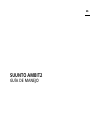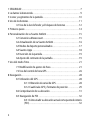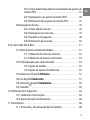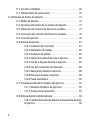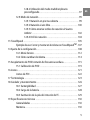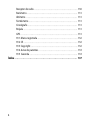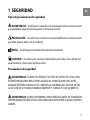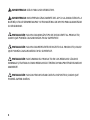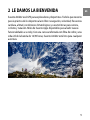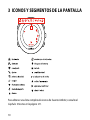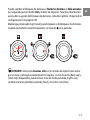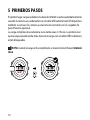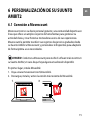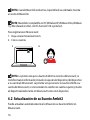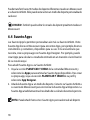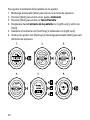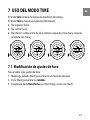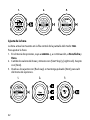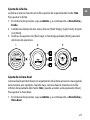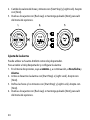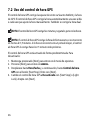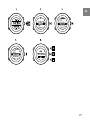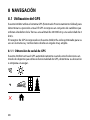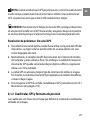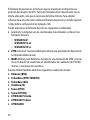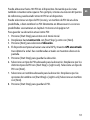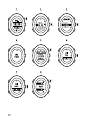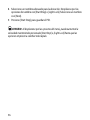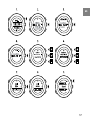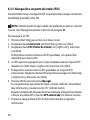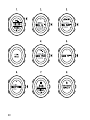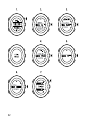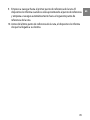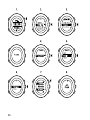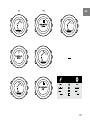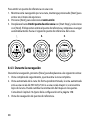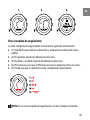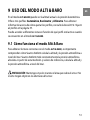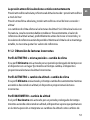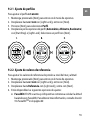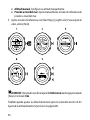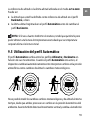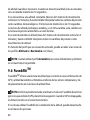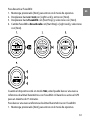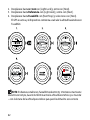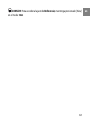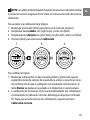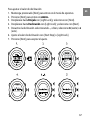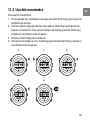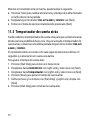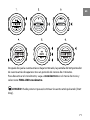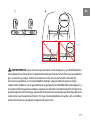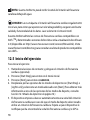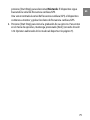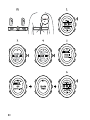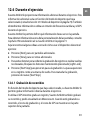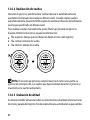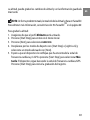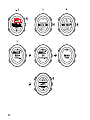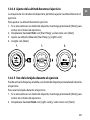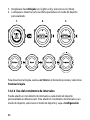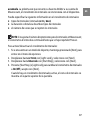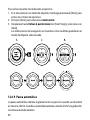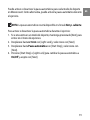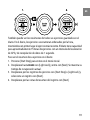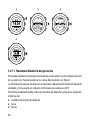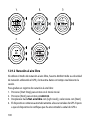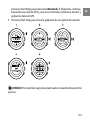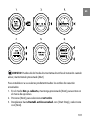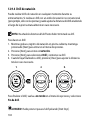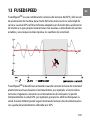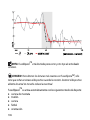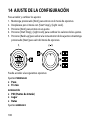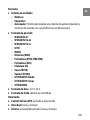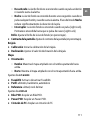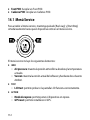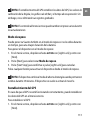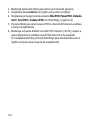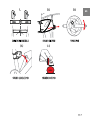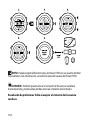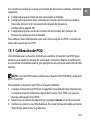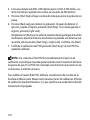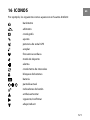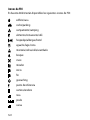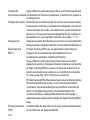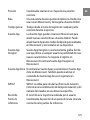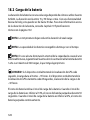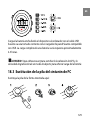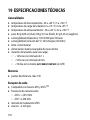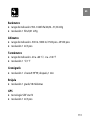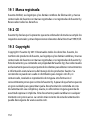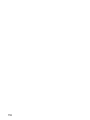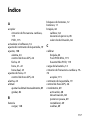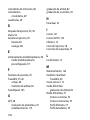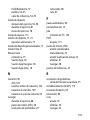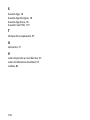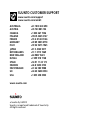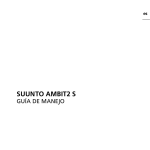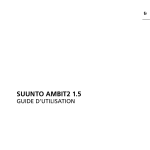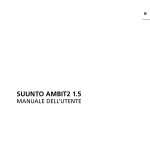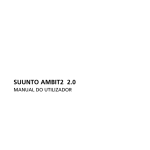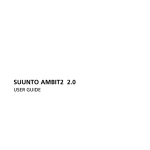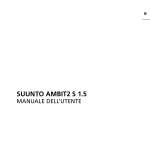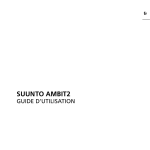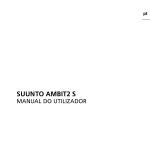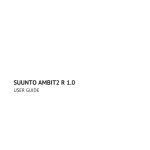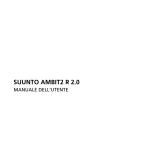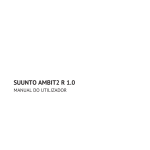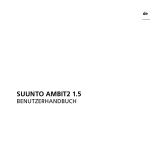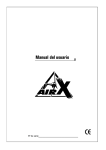Download Manual - La Casa del GPS
Transcript
es SUUNTO AMBIT2 Guía de manejo 1 SEGURIDAD . . . . . . . . . . . . . . . . . . . . . . . . . . . . . . . . . . . . . . . . . . . . . . . . . . . . . . . . . . . . . . . . . . . 7 2 Le damos la bienvenida . . . . . . . . . . . . . . . . . . . . . . . . . . . . . . . . . . . . . . . . . . . . . . . . . . . . . . 9 3 Iconos y segmentos de la pantalla . . . . . . . . . . . . . . . . . . . . . . . . . . . . . . . . . . . . . . . . . 10 4 Uso de los botones . . . . . . . . . . . . . . . . . . . . . . . . . . . . . . . . . . . . . . . . . . . . . . . . . . . . . . . . . . 11 4.1 Uso de la luz de fondo y el bloqueo de botones . . . . . . . . . . . . . . . 12 5 Primeros pasos . . . . . . . . . . . . . . . . . . . . . . . . . . . . . . . . . . . . . . . . . . . . . . . . . . . . . . . . . . . . . . 14 6 Personalización de su Suunto Ambit2 . . . . . . . . . . . . . . . . . . . . . . . . . . . . . . . . . . . . . 15 6.1 Conexión a Movescount . . . . . . . . . . . . . . . . . . . . . . . . . . . . . . . . . . . . . . . . . 15 6.2 Actualización de su Suunto Ambit2 . . . . . . . . . . . . . . . . . . . . . . . . . . . . . 16 6.3 Modos de deporte personalizados . . . . . . . . . . . . . . . . . . . . . . . . . . . . . . 17 6.4 Suunto Apps . . . . . . . . . . . . . . . . . . . . . . . . . . . . . . . . . . . . . . . . . . . . . . . . . . . . . 18 6.5 Inversión de la pantalla . . . . . . . . . . . . . . . . . . . . . . . . . . . . . . . . . . . . . . . . . . 19 6.6 Ajuste del contraste de la pantalla . . . . . . . . . . . . . . . . . . . . . . . . . . . . . . 19 7 Uso del modo Time . . . . . . . . . . . . . . . . . . . . . . . . . . . . . . . . . . . . . . . . . . . . . . . . . . . . . . . . . 21 7.1 Modificación de ajustes de hora . . . . . . . . . . . . . . . . . . . . . . . . . . . . . . . . 21 7.2 Uso del control de hora GPS . . . . . . . . . . . . . . . . . . . . . . . . . . . . . . . . . . . . . 26 8 Navegación . . . . . . . . . . . . . . . . . . . . . . . . . . . . . . . . . . . . . . . . . . . . . . . . . . . . . . . . . . . . . . . . . . 28 8.1 Utilización del GPS . . . . . . . . . . . . . . . . . . . . . . . . . . . . . . . . . . . . . . . . . . . . . . . 28 8.1.1 Obtención de señal de GPS . . . . . . . . . . . . . . . . . . . . . . . . . . 28 8.1.2 Cuadrículas GPS y formatos de posición . . . . . . . . . . . . 29 8.2 Comprobación de su ubicación . . . . . . . . . . . . . . . . . . . . . . . . . . . . . . . . . 31 8.3 Navegación de PDI . . . . . . . . . . . . . . . . . . . . . . . . . . . . . . . . . . . . . . . . . . . . . . 32 8.3.1 Cómo añadir su ubicación actual como punto de interés (PDI) . . . . . . . . . . . . . . . . . . . . . . . . . . . . . . . . . . . . . . . . . . . . . . . . . . . . . . . . . 32 2 8.3.2 Cómo añadir manualmente coordenadas de puntos de interés (PDI) . . . . . . . . . . . . . . . . . . . . . . . . . . . . . . . . . . . . . . . . . . . . . . . . . 35 8.3.3 Navegación a un punto de interés (PDI) . . . . . . . . . . . . . 38 8.3.4 Eliminación de un punto de interés (PDI) . . . . . . . . . . . . 41 8.4 Navegación de ruta . . . . . . . . . . . . . . . . . . . . . . . . . . . . . . . . . . . . . . . . . . . . . . 43 8.4.1 Cómo añadir una ruta . . . . . . . . . . . . . . . . . . . . . . . . . . . . . . . . 43 8.4.2 Navegación por una ruta . . . . . . . . . . . . . . . . . . . . . . . . . . . . . 43 8.4.3 Durante la navegación . . . . . . . . . . . . . . . . . . . . . . . . . . . . . . . 48 8.4.4 Eliminación de una ruta . . . . . . . . . . . . . . . . . . . . . . . . . . . . . . 50 9 Uso del modo Alti & Baro . . . . . . . . . . . . . . . . . . . . . . . . . . . . . . . . . . . . . . . . . . . . . . . . . . . 51 9.1 Cómo funciona el modo Alti & Baro . . . . . . . . . . . . . . . . . . . . . . . . . . . . . 51 9.1.1 Obtención de lecturas correctas . . . . . . . . . . . . . . . . . . . . . 52 9.1.2 Obtención de lecturas incorrectas . . . . . . . . . . . . . . . . . . . 53 9.2 Perfil adecuado para cada actividad . . . . . . . . . . . . . . . . . . . . . . . . . . . . 54 9.2.1 Ajuste de perfiles . . . . . . . . . . . . . . . . . . . . . . . . . . . . . . . . . . . . . 55 9.2.2 Ajuste de valores de referencia . . . . . . . . . . . . . . . . . . . . . . 55 9.3 Utilización del perfil Altímetro . . . . . . . . . . . . . . . . . . . . . . . . . . . . . . . . . 57 9.4 Uso del perfil Barómetro . . . . . . . . . . . . . . . . . . . . . . . . . . . . . . . . . . . . . . . . 57 9.5 Utilización del perfil Automático . . . . . . . . . . . . . . . . . . . . . . . . . . . . . . . 59 9.6 FusedAltiTM . . . . . . . . . . . . . . . . . . . . . . . . . . . . . . . . . . . . . . . . . . . . . . . . . . . . . . 60 10 Utilización de la brújula 3D . . . . . . . . . . . . . . . . . . . . . . . . . . . . . . . . . . . . . . . . . . . . . . . . 64 10.1 Calibración de la brújula . . . . . . . . . . . . . . . . . . . . . . . . . . . . . . . . . . . . . . . 64 10.2 Ajuste del valor de declinación . . . . . . . . . . . . . . . . . . . . . . . . . . . . . . . . 66 11 Cronómetros . . . . . . . . . . . . . . . . . . . . . . . . . . . . . . . . . . . . . . . . . . . . . . . . . . . . . . . . . . . . . . . 68 11.1 Activación y desactivación del cronómetro . . . . . . . . . . . . . . . . . . . 68 3 es 11.2 Uso del cronómetro . . . . . . . . . . . . . . . . . . . . . . . . . . . . . . . . . . . . . . . . . . . . 69 11.3 Temporizador de cuenta atrás . . . . . . . . . . . . . . . . . . . . . . . . . . . . . . . . . 70 12 Utilización de modos de deporte . . . . . . . . . . . . . . . . . . . . . . . . . . . . . . . . . . . . . . . . . 72 12.1 Modos de deporte . . . . . . . . . . . . . . . . . . . . . . . . . . . . . . . . . . . . . . . . . . . . . . 72 12.2 Opciones adicionales de los modos de deporte . . . . . . . . . . . . . . 73 12.3 Utilización del cinturón de frecuencia cardíaca . . . . . . . . . . . . . . . 75 12.4 Colocación del cinturón de frecuencia cardíaca . . . . . . . . . . . . . . 76 12.5 Inicio del ejercicio . . . . . . . . . . . . . . . . . . . . . . . . . . . . . . . . . . . . . . . . . . . . . . 78 12.6 Durante el ejercicio . . . . . . . . . . . . . . . . . . . . . . . . . . . . . . . . . . . . . . . . . . . . . 81 12.6.1 Grabación de recorridos . . . . . . . . . . . . . . . . . . . . . . . . . . . . 81 12.6.2 Realización de vueltas . . . . . . . . . . . . . . . . . . . . . . . . . . . . . . 82 12.6.3 Grabación de altitud . . . . . . . . . . . . . . . . . . . . . . . . . . . . . . . . 82 12.6.4 Ajuste de la altitud durante el ejercicio . . . . . . . . . . . . 85 12.6.5 Uso de la brújula durante el ejercicio . . . . . . . . . . . . . . 85 12.6.6 Uso del cronómetro de intervalos . . . . . . . . . . . . . . . . . . 86 12.6.7 Navegación durante el ejercicio . . . . . . . . . . . . . . . . . . . . 88 12.6.8 Retroceso durante el ejercicio . . . . . . . . . . . . . . . . . . . . . . 89 12.6.9 Pausa automática . . . . . . . . . . . . . . . . . . . . . . . . . . . . . . . . . . . 90 12.7 Visualización del diario después del ejercicio . . . . . . . . . . . . . . . . . 92 12.7.1 Resumen dinámico de ejercicios . . . . . . . . . . . . . . . . . . . 94 12.7.2 Tiempo de recuperación . . . . . . . . . . . . . . . . . . . . . . . . . . . . 95 12.8 Entrenamiento multidisciplinario . . . . . . . . . . . . . . . . . . . . . . . . . . . . . . 96 12.8.1 Cambio de modos de deporte manualmente durante el ejercicio . . . . . . . . . . . . . . . . . . . . . . . . . . . . . . . . . . . . . . . . . . . . . . . . . . 96 4 12.8.2 Utilización del modo multidisciplinario preconfigurado . . . . . . . . . . . . . . . . . . . . . . . . . . . . . . . . . . . . . . . . . . . . . 97 12.9 Modo de natación . . . . . . . . . . . . . . . . . . . . . . . . . . . . . . . . . . . . . . . . . . . . . . 99 12.9.1 Natación en piscina cubierta . . . . . . . . . . . . . . . . . . . . . . . 99 12.9.2 Natación al aire libre . . . . . . . . . . . . . . . . . . . . . . . . . . . . . . . 100 12.9.3 Cómo enseñar estilos de natación al Suunto Ambit2 . . . . . . . . . . . . . . . . . . . . . . . . . . . . . . . . . . . . . . . . . . . . . . . . . . . . 102 12.9.4 Drill de natación . . . . . . . . . . . . . . . . . . . . . . . . . . . . . . . . . . . 104 13 FusedSpeed . . . . . . . . . . . . . . . . . . . . . . . . . . . . . . . . . . . . . . . . . . . . . . . . . . . . . . . . . . . . . . 105 Ejemplo de uso: Correr y montar en bicicleta con FusedSpeedTM . 107 14 Ajuste de la configuración . . . . . . . . . . . . . . . . . . . . . . . . . . . . . . . . . . . . . . . . . . . . . . . 108 14.1 Menú Service . . . . . . . . . . . . . . . . . . . . . . . . . . . . . . . . . . . . . . . . . . . . . . . . . . 112 14.2 Cómo cambiar de idioma . . . . . . . . . . . . . . . . . . . . . . . . . . . . . . . . . . . . . 114 15 Acoplamiento de POD/cinturón de frecuencia cardíaca . . . . . . . . . . . . . . . . 115 15.1 Calibración de POD . . . . . . . . . . . . . . . . . . . . . . . . . . . . . . . . . . . . . . . . . . . 119 16 Iconos . . . . . . . . . . . . . . . . . . . . . . . . . . . . . . . . . . . . . . . . . . . . . . . . . . . . . . . . . . . . . . . . . . . . . 121 Iconos de PDI . . . . . . . . . . . . . . . . . . . . . . . . . . . . . . . . . . . . . . . . . . . . . . . . . . . . . . . 122 17 Terminología . . . . . . . . . . . . . . . . . . . . . . . . . . . . . . . . . . . . . . . . . . . . . . . . . . . . . . . . . . . . . 123 18 Cuidado y mantenimiento . . . . . . . . . . . . . . . . . . . . . . . . . . . . . . . . . . . . . . . . . . . . . . . 126 18.1 Sumergibilidad . . . . . . . . . . . . . . . . . . . . . . . . . . . . . . . . . . . . . . . . . . . . . . . . 127 18.2 Carga de la batería . . . . . . . . . . . . . . . . . . . . . . . . . . . . . . . . . . . . . . . . . . . . 128 18.3 Sustitución de la pila del cinturón de FC . . . . . . . . . . . . . . . . . . . . . 129 19 Especificaciones técnicas . . . . . . . . . . . . . . . . . . . . . . . . . . . . . . . . . . . . . . . . . . . . . . . . 130 Generalidades . . . . . . . . . . . . . . . . . . . . . . . . . . . . . . . . . . . . . . . . . . . . . . . . . . . . . . 130 Memoria . . . . . . . . . . . . . . . . . . . . . . . . . . . . . . . . . . . . . . . . . . . . . . . . . . . . . . . . . . . . 130 5 es Receptor de radio . . . . . . . . . . . . . . . . . . . . . . . . . . . . . . . . . . . . . . . . . . . . . . . . . . 130 Barómetro . . . . . . . . . . . . . . . . . . . . . . . . . . . . . . . . . . . . . . . . . . . . . . . . . . . . . . . . . . 131 Altímetro . . . . . . . . . . . . . . . . . . . . . . . . . . . . . . . . . . . . . . . . . . . . . . . . . . . . . . . . . . . 131 Termómetro . . . . . . . . . . . . . . . . . . . . . . . . . . . . . . . . . . . . . . . . . . . . . . . . . . . . . . . . 131 Cronógrafo . . . . . . . . . . . . . . . . . . . . . . . . . . . . . . . . . . . . . . . . . . . . . . . . . . . . . . . . . 131 Brújula . . . . . . . . . . . . . . . . . . . . . . . . . . . . . . . . . . . . . . . . . . . . . . . . . . . . . . . . . . . . . . 131 GPS . . . . . . . . . . . . . . . . . . . . . . . . . . . . . . . . . . . . . . . . . . . . . . . . . . . . . . . . . . . . . . . . . . 131 19.1 Marca registrada . . . . . . . . . . . . . . . . . . . . . . . . . . . . . . . . . . . . . . . . . . . . . . 132 19.2 CE . . . . . . . . . . . . . . . . . . . . . . . . . . . . . . . . . . . . . . . . . . . . . . . . . . . . . . . . . . . . . . 132 19.3 Copyright . . . . . . . . . . . . . . . . . . . . . . . . . . . . . . . . . . . . . . . . . . . . . . . . . . . . . . 132 19.4 Aviso de patentes . . . . . . . . . . . . . . . . . . . . . . . . . . . . . . . . . . . . . . . . . . . . . 133 19.5 Garantía . . . . . . . . . . . . . . . . . . . . . . . . . . . . . . . . . . . . . . . . . . . . . . . . . . . . . . . 133 Índice . . . . . . . . . . . . . . . . . . . . . . . . . . . . . . . . . . . . . . . . . . . . . . . . . . . . . . . . . . . . . . . . . . . . . . . . 137 6 1 SEGURIDAD es Tipos de precauciones de seguridad ADVERTENCIA: - Se utiliza en conexión con un procedimiento o una situación que puede dar lugar a lesiones graves o incluso la muerte. PRECAUCIÓN: - Se utiliza en conexión con un procedimiento o una situación que dará lugar a daños en el producto. NOTA: - Se utiliza para resaltar información importante. CONSEJO: - Se utiliza para consejos adicionales acerca de cómo utilizar las características y funciones del dispositivo. Precauciones de seguridad ADVERTENCIA: CUANDO EL PRODUCTO ESTÁ EN CONTACTO CON LA PIEL, PUEDEN PRODUCIRSE REACCIONES ALÉRGICAS O IRRITACIONES EN LA PIEL, AUNQUE NUESTROS PRODUCTOS CUMPLEN LAS NORMAS DEL SECTOR. EN TAL CASO, DEJE DE UTILIZARLO INMEDIATAMENTE Y CONSULTE CON SU MÉDICO. ADVERTENCIA: CONSULTE SIEMPRE CON SU MÉDICO ANTES DE COMENZAR UN PROGRAMA DE EJERCICIOS. EL ESFUERZO EXCESIVO PUEDE CAUSAR LESIONES GRAVES. 7 ADVERTENCIA: SÓLO PARA USO RECREATIVO. ADVERTENCIA: NO DEPENDA ÚNICAMENTE DEL GPS O LA DURACIÓN DE LA BATERÍA; UTILICE SIEMPRE MAPAS Y OTRO MATERIAL DE APOYO PARA GARANTIZAR SU SEGURIDAD. PRECAUCIÓN: NO APLICAR NINGÚN TIPO DE DISOLVENTE AL PRODUCTO, DADO QUE PODRÍA CAUSAR DAÑOS EN SU SUPERFICIE. PRECAUCIÓN: NO APLICAR REPELENTE DE INSECTOS AL PRODUCTO, DADO QUE PODRÍA CAUSAR DAÑOS EN SU SUPERFICIE. PRECAUCIÓN: NO ELIMINAR EL PRODUCTO EN LOS RESIDUOS SÓLIDOS NORMALES; TRATARLO COMO RESIDUO ELECTRÓNICO PARA PROTEGER EL MEDIO AMBIENTE. PRECAUCIÓN: NO GOLPEAR NI DEJAR CAER EL DISPOSITIVO, DADO QUE PODRÍA SUFRIR DAÑOS. 8 2 LE DAMOS LA BIENVENIDA es Suunto Ambit2 es el GPS para exploradores y deportistas. Todo lo que necesita para la práctica de los deportes al aire libre: navegación, velocidad, frecuencia cardíaca, altitud, condiciones climatológicas y características para carrera, ciclismo y natación. Miles de Suunto Apps disponibles para añadir nuevas funcionalidades a su reloj. Con una carcasa reforzada con fibra de vidrio y una vida útil de la batería de 16/50 horas, Suunto Ambit2 está listo para cualquier aventura. 9 3 ICONOS Y SEGMENTOS DE LA PANTALLA Para obtener una lista completa de iconos de Suunto Ambit2, consulte el Capítulo 16 Iconos en la página 121. 10 4 USO DE LOS BOTONES es Suunto Ambit2 incorpora cinco botones que le permiten acceder a todas las funciones. [Start Stop]: ● entrar en el menú inicial ● poner en pausa o reanudar un ejercicio o cronómetro ● al mantenerlo presionado, detener y guardar un ejercicio ● incrementar un valor o subir en los ajustes [Next]: ● cambiar de pantalla ● al mantenerlo presionado, entrar en el menú opciones o salir de él ● al mantenerlo presionado, entrar en el menú opciones o salir de los modos de deporte ● aceptar un ajuste [Light Lock]: ● activar la luz de fondo 11 ● al mantenerlo presionado, bloquear/desbloquear los botones ● reducir un valor o bajar en los ajustes [View]: ● cambiar vistas en el modo TIME y durante el ejercicio ● al mantenerlo presionado, acceder a las opciones de referencia de altitud [Back Lap]: ● volver al paso anterior ● añadir una vuelta durante el ejercicio ● al mantenerlo presionado, cambiar al siguiente modo de deporte durante un ejercicio multidisciplinario CONSEJO: Al modificar los valores, puede aumentar la velocidad manteniendo presionado [Start Stop] o [Light Lock] hasta que los valores empiecen a cambiar más rápido. 4.1 Uso de la luz de fondo y el bloqueo de botones Puede cambiar la luz de fondo a los modos Normal, Desactivado, Interruptor o Noche. Para obtener información acerca de los ajustes de luz de fondo, consulte Capítulo 14 Ajuste de la configuración en la página 108. Para activar la luz de fondo: ● En el modo Normal, presione [Light Lock] para activar la luz de fondo. La luz de fondo permanece encendida durante unos segundos. ● En el modo Interruptor, presione [Light Lock] para activar la luz de fondo. La luz de fondo permanece encendida hasta que presione de nuevo [Light Lock]. ● En el modo Noche, presione cualquier botón para activar la luz de fondo. 12 Puede cambiar el bloqueo de botones a Todos los botones o Sólo acciones por separado para el modo TIME y modos de deporte. Para más información acerca de los ajustes del bloqueo de botones, consulte Capítulo 14 Ajuste de la configuración en la página 108. Mantenga presionado [Light Lock] para bloquear o desbloquear los botones. Cuando los botones están bloqueados, se muestra en la pantalla. CONSEJO: Seleccione Acciones sólo con los modos de deporte para evitar que se inicie o detenga accidentalmente el registro. Con los botones [Back Lap] y [Start Stop] bloqueados, puede activar la luz de fondo pulsando [Light Lock], cambiar entre las pantallas pulsando [Next] y las vistas con [View]. 13 es 5 PRIMEROS PASOS En primer lugar, cargue la batería. Su Suunto Ambit2 se activa automáticamente cuando lo conecta a su ordenador con el cable USB suministrado. El dispositivo también se activa si lo conecta a una toma de corriente con el cargador de pared Suunto opcional. La carga completa de una batería vacía tarda unas 2-3 horas. La primera vez que la cargue puede tardar más. Durante la carga con el cable USB los botones están bloqueados. NOTA: Cuando la carga se ha completado, se muestra la notificación Batería llena 14 6 PERSONALIZACIÓN DE SU SUUNTO AMBIT2 es 6.1 Conexión a Movescount Movescount.com es su diario personal gratuito y una comunidad deportiva en línea que ofrece un amplio conjunto de herramientas para gestionar su actividad diaria y crear historias motivadoras acerca de sus experiencias. Movescount le permite transferir sus registros de ejercicios grabados desde su Suunto Ambit2 a Movescount y personalizar el dispositivo para adaptarlo de forma óptima a sus necesidades. CONSEJO: Conéctese a Movescount para recibir el software más reciente en su Suunto Ambit2, en caso de que haya alguna actualización disponible. En primer lugar, instale Moveslink: 1. Vaya a www.movescount.com/moveslink. 2. Descargue, instale y active la versión más reciente de Moveslink. 15 NOTA: Cuando Moveslink está activo, la pantalla de su ordenador muestra un icono de Moveslink. NOTA: Moveslink es compatible con PC (Windows XP, Windows Vista, Windows 7) y Mac (basado en Intel, con OS X versión 10.6 o posterior). Para registrarse en Movescount: 1. Vaya a www.movescount.com. 2. Cree su cuenta. NOTA: La primera vez que su Suunto Ambit2 se conecta a Movescount, se transfiere toda la información (incluidos los ajustes del dispositivo) del dispositivo a su cuenta de Movescount. La próxima vez que conecte su Suunto Ambit2 a su cuenta de Movescount, se sincronizarán los cambios en cuanto a ajustes y modos de deporte realizados tanto en Movescount como en el dispositivo. 6.2 Actualización de su Suunto Ambit2 Puede actualizar automáticamente el software de su Suunto Ambit2 en Movescount. 16 NOTA: Cuando actualiza el software de su Suunto Ambit2, todos los registros existentes se mueven automáticamente a Movescount y se eliminan del dispositivo. Para actualizar el software de su Suunto Ambit2: 1. Visite www.movescount.com/moveslink e instale la aplicación Moveslink. 2. Conecte su Suunto Ambit2 a su ordenador con el cable USB Suunto. La aplicación Moveslink comprobará automáticamente si existen actualizaciones de software. Si hay alguna actualización disponible, su dispositivo se actualizará. NOTA: Puede utilizar la aplicación Moveslink sin registrarse en Movescount. Sin embargo, Movescount amplía enormemente la facilidad de manejo, la personalización y las opciones de ajustes de su Suunto Ambit2. También visualiza recorridos grabados y otros datos de sus actividades. Por lo tanto, es recomendable crear una cuenta de Movescount para poder aprovechar todo el potencial del dispositivo. 6.3 Modos de deporte personalizados Además de los modos de deporte predeterminados almacenados en el dispositivo (consulte Sección 12.1 Modos de deporte en la página 72), puede crear y editar modos de deporte personalizados en Movescount. Un modo de deporte personalizado puede contener de 1 a 8 pantallas de modos de deporte diferentes. Puede seleccionar de una lista completa qué datos aparecerán en cada pantalla. Puede personalizar, por ejemplo, los límites de frecuencia cardíaca específicos para el deporte, la distancia de autolap o la velocidad de grabación para optimizar la exactitud y la duración de la batería. 17 es Puede transferir hasta 10 modos de deporte diferentes creados en Movescount a su Suunto Ambit2. Sólo puede estar activo un modo de deporte personalizado cada vez. CONSEJO: También puede editar los modos de deporte predeterminados en Movescount. 6.4 Suunto Apps Las Suunto Apps le permiten personalizar aún más su Suunto Ambit2. Visite Suunto App Zone en Movescount para encontrar Apps, por ejemplo diversos cronómetros y contadores, disponibles para su uso. Si no encuentra lo que necesita, cree su propia app con Suunto App Designer. Por ejemplo, puede crear Apps para calcular su resultado estimado en un maratón o la inclinación de su ruta de esquí. Para añadir Suunto Apps a su Suunto Ambit2: 1. Vaya la sección PLANIFICAR Y CREAR de la comunidad Movescount y seleccione las Apps para examinar las Suunto Apps disponibles. Para crear su propia app, vaya a la sección PLANIFICAR Y CREAR de su perfil y seleccione App Designer. 2. Añada la Suunto App a un modo de deporte. Conecte su Suunto Ambit2 a su cuenta de Movescount para sincronizar la Suunto App al dispositivo. La Suunto App añadida muestra el resultado de su cálculo durante el ejercicio. NOTA: Puede añadir hasta cinco Suunto Apps para cada modo de deporte. 18 6.5 Inversión de la pantalla es Puede invertir la pantalla de su Suunto Ambit2 de claro a oscuro o viceversa. Para invertir la pantalla en los ajustes: 1. Mantenga presionado [Next] para entrar en el menú de opciones. 2. Presione [Next] para entrar en los ajustes GENERALES. 3. Presione [Next] para entrar en Tonos/Pantalla. 4. Desplácese hasta Invertir pantalla con [Start Stop] y acepte con [Next]. 6.6 Ajuste del contraste de la pantalla Puede aumentar o reducir el contraste de la pantalla de su Suunto Ambit2. 19 Para ajustar el contraste de la pantalla en los ajustes: 1. Mantenga presionado [Next] para entrar en el menú de opciones. 2. Presione [Next] para entrar en los ajustes GENERALES. 3. Presione [Next] para entrar en Tonos/Pantalla. 4. Desplácese hasta Contraste de la pantalla con [Light Lock] y entre con [Next]. 5. Aumente el contraste con [Start Stop] o redúzcalo con [Light Lock]. 6. Vuelva a los ajustes con [Back Lap] o mantenga presionado [Next] para salir del menú de opciones. 20 7 USO DEL MODO TIME es El modo TIME contiene funciones de medición de tiempo. El modo TIME le muestra la siguiente información: ● fila superior: fecha ● fila central: hora ● fila inferior: cambie entre día de la semana, segundos, hora dual y carga de la batería con [View]. 7.1 Modificación de ajustes de hora Para acceder a los ajustes de hora: 1. Mantenga pulsado [Next] para entrar en el menú de opciones. 2. Pulse [Next] para entrar en GENERAL. 3. Desplácese hasta Hora/fecha con [Start Stop] y entre con [Next]. 21 Ajuste de la hora La hora actual se muestra en la fila central de la pantalla del modo TIME. Para ajustar la hora: 1. En el menú de opciones, vaya a GENERAL y, a continuación, a Hora/fecha y Hora. 2. Cambie los valores de horas y minutos con [Start Stop] y [Light Lock]. Acepte con [Next]. 3. Vuelva a los ajustes con [Back Lap] o mantenga pulsado [Next] para salir del menú de opciones. 22 Ajuste de la fecha La fecha actual se muestra en la fila superior de la pantalla del modo TIME. Para ajustar la fecha: 1. En el menú de opciones, vaya a GENERAL y, a continuación, a Hora/fecha y Fecha. 2. Cambie los valores de año, mes y día con [Start Stop] y [Light Lock]. Acepte con [Next]. 3. Vuelva a los ajustes con [Back Lap] o mantenga pulsado [Next] para salir del menú de opciones. Ajuste de la hora dual La hora dual le permite hacer un seguimiento de la hora actual en una segunda zona horaria, por ejemplo, cuando viaja. La hora dual se muestra en la fila inferior de la pantalla del modo TIME y puede acceder a ella pulsando [View]. Para ajustar la hora dual: 1. En el menú de opciones, vaya a GENERAL y, a continuación, a Hora/fecha y Hora dual. 23 es 2. Cambie los valores de horas y minutos con [Start Stop] y [Light Lock]. Acepte con [Next]. 3. Vuelva a los ajustes con [Back Lap] o mantenga pulsado [Next] para salir del menú de opciones. Ajuste de la alarma Puede utilizar su Suunto Ambit2 como reloj despertador. Para acceder al reloj despertador y configurar la alarma: 1. En el menú de opciones, vaya a GENERAL y, a continuación, a Hora/fecha y Alarma. 2. Active o desactive la alarma con [Start Stop] o [Light Lock]. Acepte con [Next]. 3. Defina las horas y los minutos con [Start Stop] y [Light Lock]. Acepte con [Next]. 4. Vuelva a los ajustes con [Back Lap] o mantenga pulsado [Next] para salir del menú de opciones. 24 es Cuando se activa la alarma, el símbolo de alarma se muestra en la mayoría de pantallas. Cuando suena la alarma, usted puede: ● Seleccione Dormitar pulsando [Light Lock]. La alarma se detiene y vuelve a sonar cada 5 minutos hasta que la detenga. Puede pausarla hasta 12 veces durante 1 hora en total. ● Seleccione Parar pulsando [Start Stop]. La alarma se detiene y vuelve a sonar al día siguiente a la misma hora, a no ser que desactive la alarma en los ajustes. NOTA: En el modo de dormitar, el icono de alarma parpadea en el modo TIME. 25 7.2 Uso del control de hora GPS El control de hora GPS corrige la separación entre su Suunto Ambit2 y la hora de GPS. El control de hora GPS corrige la hora automáticamente una vez al día o cada vez que ajuste la hora manualmente. También se corrige la hora dual. NOTA: El control de hora GPS corrige los minutos y segundos, pero no las horas. NOTA: El control de hora GPS corrige la hora de forma exacta, si es incorrecta en menos de 7,5 minutos. Si la hora es incorrecta en un periodo mayor, el control de hora GPS lo corrige hacia los 15 minutos más próximos. El control de hora GPS está activado de forma predeterminada. Para desactivarlo: 1. Mantenga presionado [Next] para entrar en el menú de opciones. 2. Presione [Next] para entrar en GENERAL. 3. Desplácese hasta Hora/fecha y, a continuación, hasta Control de hora GPS con el botón [Start Stop]. Entre con [Next]. 4. Cambie el control de hora GPS a Desactivado con [Start Stop] o [Light Lock]. Acepte con [Next]. 26 es 27 8 NAVEGACIÓN 8.1 Utilización del GPS Suunto Ambit2 utiliza el sistema GPS (Sistema de Posicionamiento Global) para determinar su posición actual. El GPS incorpora un conjunto de satélites que orbitan alrededor de la Tierra a una altitud de 20 000 km y una velocidad de 4 km/s. El receptor de GPS incorporado en Suunto Ambit2 ha sido optimizado para su uso en la muñeca y recibe datos desde un ángulo muy amplio. 8.1.1 Obtención de señal de GPS Suunto Ambit2 activa el GPS automáticamente cuando usted selecciona un modo de deporte que utiliza la funcionalidad de GPS, determina su ubicación o empieza a navegar. 28 NOTA: Cuando usted activa el GPS por primera vez o si no lo ha usado durante mucho tiempo, puede tardar más de lo normal en obtener una localización de GPS. Las próximas veces que active el GPS tardará menos tiempo. CONSEJO: Para minimizar el tiempo de inicio del GPS, sostenga el dispositivo en una posición estable con el GPS hacia arriba y asegúrese de que se encuentra en un área abierta para que el dispositivo tenga una visión despejada del cielo. Resolución de problemas: Sin señal GPS ● Para obtener una señal óptima, señale hacia arriba con la parte del GPS del dispositivo. La mejor señal se puede recibir en un área abierta con una visión despejada del cielo. ● Normalmente, el receptor de GPS funciona bien en el interior de tiendas de campaña y otras cubiertas finas. Sin embargo, la calidad de recepción de señal de GPS puede verse reducida por objetos, edificios, vegetación densa o un clima nublado. ● La señal GPS no atraviesa ningún tipo de construcción sólida, ni el agua. Por lo tanto, no intente activar el GPS por ejemplo en el interior de edificios, cuevas ni bajo el agua. ● Para recuperar el GPS de un fallo, restablezca el GPS (consulte Sección 14.1 Menú Service en la página 112). 8.1.2 Cuadrículas GPS y formatos de posición Las cuadrículas son líneas en un mapa que definen el sistema de coordenadas utilizado en el mapa. 29 es El formato de posición es la forma en que se muestra en el dispositivo la posición del receptor de GPS. Todos los formatos están relacionados con la misma ubicación, sólo que la expresan de forma distinta. Para obtener información acerca de cómo cambiar el formato de posición, consulte Capítulo 14 Ajuste de la configuración en la página 108. Puede seleccionar el formato de entre las siguientes coordenadas: ● la latitud y la longitud son las coordenadas más utilizadas y ofrecen tres formatos distintos: ○ WGS84 Hd.d° ○ WGS84 Hd°m.m' ○ WGS84 Hd°m's.s ● UTM (Universal Transverse Mercator) ofrece una presentación de posición horizontal bidimensional. ● MGRS (Military Grid Reference System) es una extensión de UTM y consta de un indicador de cuadrícula, un identificador de cuadrados de 100 000 metros y una ubicación numérica. Suunto Ambit2 también admite las siguientes cuadrículas locales: ● Británica (BNG) ● Finlandesa (ETRS-TM35FIN) ● Finlandesa (KKJ) ● Irlandesa (IG) ● Sueca (RT90) ● Suiza (CH1903) ● UTM NAD27 Alaska ● UTM NAD27 Conus ● UTM NAD83 30 NOTA: Algunas cuadrículas no pueden utilizarse en las áreas al norte de los 84°N ni al sur de los 80°S, ni fuera de los países a las que están destinadas. 8.2 Comprobación de su ubicación Suunto Ambit2 le permite conocer las coordenadas de su ubicación actual con el GPS. Para consultar su ubicación: 1. Presione [Start Stop] para entrar en el menú inicial. 2. Desplácese hasta NAVEGACIÓN con [Start Stop] y entre con [Next]. 3. Presione [Next] para seleccionar Ubicación. 4. El dispositivo empieza a buscar una señal GPS y muestra GPS encontrado tras obtener la señal. A continuación se muestran sus coordenadas actuales en la pantalla. 31 es CONSEJO: También puede comprobar su ubicación mientras graba un ejercicio, manteniendo presionado [Next] para mostrar el menú de opciones. 8.3 Navegación de PDI 8.3.1 Cómo añadir su ubicación actual como punto de interés (PDI) Suunto Ambit2 le permite guardar su ubicación actual como PDI. Puede navegar en cualquier momento hasta un PDI guardado, por ejemplo durante el ejercicio. 32 Puede almacenar hasta 100 PDI en el dispositivo. Recuerde que las rutas también consumen este espacio. Por ejemplo, si tiene una ruta con 60 puntos de referencia, puede añadir otros 40 PDI en el dispositivo. Puede seleccionar un tipo de PDI (icono) y un nombre de PDI de una lista predefinida, o bien nombrar los PDI libremente en Movescount. Los iconos predefinidos se enumeran en Capítulo 16 Iconos en la página 121. Para guardar su ubicación actual como PDI: 1. Presione [Start Stop] para entrar en el menú inicial. 2. Desplácese hasta NAVEGACIÓN con [Start Stop] y entre con [Next]. 3. Presione [Next] para seleccionar Ubicación. 4. El dispositivo empieza a buscar una señal GPS y muestra GPS encontrado tras obtener la señal. Sus coordenadas actuales se muestran ahora en la pantalla. 5. Presione [Start Stop] para guardar la ubicación. 6. Seleccione un tipo de PDI adecuado para la ubicación. Desplácese por los distintos tipos de PDI con [Start Stop] o [Light Lock]. Seleccione un tipo de PDI con [Next]. 7. Seleccione un nombre adecuado para la ubicación. Desplácese por las opciones de nombre con [Start Stop] o [Light Lock]. Seleccione un nombre con [Next]. 8. Presione [Start Stop] para guardar el PDI. 33 es 34 CONSEJO: Puede crear PDI en Movescount seleccionando una ubicación en un mapa o introduciendo las coordenadas. Los PDI de su Suunto Ambit2 y de Movescount se sincronizan siempre que conecta el dispositivo a Movescount. 8.3.2 Cómo añadir manualmente coordenadas de puntos de interés (PDI) Es posible guardar una ubicación distinta de la ubicación actual en forma de un PDI, introduciendo para ello las coordenadas manualmente. Para añadir manualmente las coordenadas de una ubicación: 1. Presione [Start Stop] para entrar en el menú inicial. 2. Desplácese hasta NAVEGACIÓN con [Start Stop] y seleccione con [Next]. 3. Desplácese hasta PDI (Puntos de Interés) con [Light Lock] y seleccione con [Next]. El dispositivo muestra el número de PDI almacenados actualmente en él y la cantidad de espacio disponible para nuevos PDI. 4. Desplácese hasta Definir ubicación con [Light Lock] y seleccione con [Next]. El dispositivo muestra las coordenadas de la ubicación en la que se tomó la última localización de GPS. 5. Edite los valores de latitud y minutos con [Start Stop] y [Light Lock]. Acepte los valores con [Next]. 6. Edite los valores de longitud y minutos con [Start Stop] y [Light Lock]. Acepte los valores con [Next]. 7. Seleccione un tipo de PDI adecuado para la ubicación. Desplácese por los distintos tipos de PDI con [Start Stop] o [Light Lock]. Seleccione un tipo de PDI con [Next]. 35 es 8. Seleccione un nombre adecuado para la ubicación. Desplácese por las opciones de nombre con [Start Stop] o [Light Lock]. Seleccione un nombre con [Next]. 9. Presione [Start Stop] para guardar el PDI. CONSEJO: Al desplazarse por las opciones del menú, puede aumentar la velocidad manteniendo presionado [Start Stop] o [Light Lock] hasta que las opciones empiecen a cambiar más rápido. 36 es 37 8.3.3 Navegación a un punto de interés (PDI) Suunto Ambit2 incluye navegación GPS, lo que le permite navegar a un destino predefinido guardado como PDI. NOTA: También puede navegar cuando esté grabando un ejercicio. Consulte Sección 12.6.7 Navegación durante el ejercicio en la página 88. Para navegar a un PDI: 1. Presione [Start Stop] para entrar en el menú inicial. 2. Desplácese hasta NAVEGACIÓN con [Start Stop] y entre con [Next]. 3. Desplácese hasta PDI (Puntos de Interés) con [Light Lock] y seleccione con [Next]. El dispositivo muestra el número de PDI guardados y el espacio libre disponible para nuevos PDI. 4. Los PDI aparecen agrupados por su tipo. Desplácese hasta el tipo de PDI deseado con [Start Stop] o [Light Lock]. Seleccione con [Next]. 5. El dispositivo muestra todos los PDI guardados en el tipo de PDI seleccionado. Desplácese hasta el PDI al que desee navegar con [Start Stop] o [Light Lock] y seleccione con [Next]. 6. Presione [Next] para seleccionar Navegar. Si es la primera vez que utiliza la brújula, necesita calibrarla. Para obtener más información, consulte Sección 10.1 Calibración de la brújula en la página 64. Después de activar la brújula, el dispositivo empieza a buscar una señal GPS y muestra GPS encontrado tras obtener la señal. 7. Empiece a navegar hasta el PDI. El dispositivo muestra la siguiente información: 38 ● una flecha que señala hacia la dirección de su destino (indicador de giro a la izquierda/derecha) ● su distancia hasta el destino ● el nombre del PDI hacia el que se dirige, su desviación del rumbo en grados (0° es el rumbo correcto) o su rumbo actual en puntos cardinales (N, S, W, E) y bisectrices (NE, NW, SE, SW). 8. El dispositivo le informa de que ha llegado a su destino. 39 es 40 NOTA: La navegación muestra la desviación de la flecha norte del bisel del reloj a bajas velocidades (<4 km/h) y la desviación de la dirección del rumbo a altas velocidades (>4 km/h). Al pararse, puede girar el dispositivo hasta que vea 0, que indica la dirección correcta. Al montar en bicicleta, Suunto Ambit2 detecta su dirección aunque el dispositivo esté inclinado. 8.3.4 Eliminación de un punto de interés (PDI) Para eliminar un PDI: 1. Presione [Start Stop] para entrar en el menú inicial. 2. Desplácese hasta NAVEGACIÓN con [Start Stop] y entre con [Next]. 3. Desplácese hasta PDI (Puntos de Interés) con [Light Lock] y seleccione con [Next]. El dispositivo muestra el número de PDI guardados y el espacio libre disponible para nuevos PDI. 4. Los PDI aparecen agrupados por su tipo. Desplácese hasta el tipo de PDI deseado con [Start Stop] o [Light Lock]. Seleccione con [Next]. 5. El dispositivo muestra todos los PDI guardados en el tipo de PDI seleccionado. Desplácese con [Start Stop] o [Light Lock] hasta el PDI que desee eliminar y seleccione con [Next]. 6. Desplácese hasta Borrar con [Start Stop]. Seleccione con [Next]. 7. Presione [Start Stop] para confirmar. 41 es 42 NOTA: Cuando elimina un PDI en Movescount y sincroniza su Suunto Ambit2, el PDI se elimina del dispositivo, pero sólo se desactiva en Movescount. 8.4 Navegación de ruta 8.4.1 Cómo añadir una ruta Una ruta consta de varios puntos de referencia. Puede crear las rutas en Movescount y descargarlos a su dispositivo. Para añadir una ruta: 1. Vaya a www.movescount.com y siga las instrucciones acerca de cómo crear una ruta con la adición de puntos de referencia. 2. Active Moveslink y conecte su Suunto Ambit2 a su ordenador con el cable USB Suunto. La ruta se transfiere automáticamente al dispositivo. 8.4.2 Navegación por una ruta Puede navegar por una ruta descargada a su Suunto Ambit2 desde Movescount. Consulte Sección 8.4.1 Cómo añadir una ruta en la página 43. 43 es NOTA: También puede navegar cuando esté grabando un ejercicio. Consulte Sección 12.6.7 Navegación durante el ejercicio en la página 88. Para navegar por una ruta: 1. Presione [Start Stop] para entrar en el menú inicial. 2. Desplácese hasta NAVEGACIÓN con [Start Stop] y entre con [Next]. 3. Desplácese hasta Rutas con [Start Stop] y entre con [Next]. El dispositivo muestra el número de rutas guardadas y, a continuación, una lista con todas las rutas. 4. Desplácese con [Start Stop] o [Light Lock] hasta la ruta por la que desee navegar. Seleccione con [Next]. 5. El dispositivo muestra todos los puntos de referencia de la ruta seleccionada. Desplácese con [Start Stop] o [Light Lock] hasta el punto de referencia que desee utilizar como punto de partida. Acepte con [Next]. 6. Presione [Next] para seleccionar Navegar. 7. Si ha seleccionado un punto de referencia situado dentro de la ruta, Suunto Ambit2 le pide que seleccione el sentido de la navegación. Presione [Start Stop] para seleccionar Adelante o [Light Lock] para seleccionar Atrás. Si ha seleccionado el primer punto de referencia como punto de partida, Suunto Ambit2 navega por la ruta hacia delante (desde el primer punto de referencia hacia el último). Si ha seleccionado el último punto de referencia como punto de partida, Suunto Ambit2 navega por la ruta hacia atrás (desde el último punto de referencia hacia el primero). 8. Si es la primera vez que utiliza la brújula, necesita calibrarla. Para obtener más información, consulte Sección 10.1 Calibración de la brújula en la página 64. Después de activar la brújula, el dispositivo empieza a buscar una señal GPS y muestra GPS encontrado tras obtener la señal. 44 9. Empiece a navegar hasta el primer punto de referencia de la ruta. El dispositivo le informa cuando se está aproximando al punto de referencia y empieza a navegar automáticamente hacia el siguiente punto de referencia de la ruta. 10. Antes del último punto de referencia de la ruta, el dispositivo le informa de que ha llegado a su destino. 45 es 46 es 47 Para omitir un punto de referencia en una ruta: 1. Mientras está navegando por una ruta, mantenga presionado [Next] para entrar en el menú de opciones. 2. Presione [Next] para seleccionar NAVEGACIÓN. 3. Desplácese hasta Omitir punto de referencia con [Start Stop] y seleccione con [Next]. El dispositivo omite el punto de referencia y empieza a navegar automáticamente hacia el siguiente punto de referencia de la ruta. 8.4.3 Durante la navegación Durante la navegación, presione [View] para desplazarse a las siguientes vistas: 1. Vista completa de seguimiento, que muestra la ruta completa. 2. Vista aumentada de la ruta. De forma predeterminada, la vista aumentada está a una escala de 500 m/0,25 mi o a una escala mayor si se encuentra lejos de la ruta. Puede cambiar la orientación del mapa en los ajustes. Consulte el Capítulo 14 Ajuste de la configuración en la página 108. 3. Vista de navegación de puntos de referencia. 48 es Vista completa de seguimiento La vista completa de seguimiento le muestra la siguiente información: ● (1) Una flecha que indica su ubicación y señala hacia la dirección de su rumbo. ● (2) El siguiente punto de referencia de la ruta. ● (3) El primer y el último punto de referencia de la ruta. ● (4) PDI cercanos a la ruta. El PDI más cercano se muestra como un icono. ● (5) Escala a la que se muestra la vista completa de seguimiento. NOTA: En la vista completa de seguimiento, el norte siempre está arriba. 49 Vista de navegación de puntos de referencia La vista de navegación de puntos de referencia muestra la siguiente información: ● (1) Una flecha que señala hacia la dirección de su próximo punto de referencia (indicador de giro a la izquierda/derecha) ● (2) Su distancia al siguiente punto de referencia ● (3) El siguiente punto de referencia al que se dirige 8.4.4 Eliminación de una ruta Puede eliminar y desactivar las rutas en Movescount. Para eliminar una ruta: 1. Vaya a www.movescount.com y siga las instrucciones acerca de cómo eliminar o desactivar una ruta. 2. Active Moveslink y conecte su Suunto Ambit2 a su ordenador con el cable USB Suunto. Al sincronizar los ajustes, la ruta se elimina automáticamente del dispositivo. 50 9 USO DEL MODO ALTI & BARO es En el modo ALTI & BARO puede ver la altitud actual o la presión barométrica. Ofrece tres perfiles: Automático, Barómetro y Altímetro. Para obtener información acerca de cómo ajustar los perfiles, consulte la Sección 9.2.1 Ajuste de perfiles en la página 55. Puede acceder a diferentes vistas en función de qué perfil esté activo cuando se encuentre en el modo ALTI & BARO. 9.1 Cómo funciona el modo Alti & Baro Para obtener lecturas correctas con el modo ALTI & BARO, es importante comprender cómo Suunto Ambit2 calcula la altitud y la presión atmosférica a nivel del mar. Suunto Ambit2 mide constantemente la presión atmosférica absoluta. A partir de esta medición y valores de referencia, calcula la altitud y la presión atmosférica a nivel del mar. PRECAUCIÓN: Mantenga sin polvo ni arena el área que rodea al sensor. No inserte ningún objeto en las aberturas del sensor. 51 9.1.1 Obtención de lecturas correctas Si está realizando una actividad al aire libre que requiere una presión atmosférica a nivel del mar o una altitud exactas, primero deberá calibrar su Suunto Ambit2 introduciendo su altitud actual o la presión atmosférica actual a nivel del mar. Puede encontrar la altitud de su ubicación en la mayoría de mapas topográficos o en Google Earth. Puede encontrar una referencia de presión atmosférica a nivel del mar para su ubicación en los sitios web de los servicios meteorológicos nacionales. Si FusedAltiTM está activado, la lectura de altitud se corrige automáticamente utilizando FusedAlti junto con la calibración de la altitud y la presión a nivel del mar. Para obtener más información, consulte Sección 9.6 FusedAltiTM en la página 60. 52 La presión atmosférica absoluta se mide constantemente Presión atmosférica absoluta y referencia de altitud conocida = presión atmosférica a nivel del mar Presión atmosférica absoluta y presión atmosférica a nivel del mar conocida = altitud Los cambios de clima afectan a las lecturas de altitud. Si el clima local varía con frecuencia, resulta recomendable restablecer frecuentemente el valor de referencia de altitud actual, preferiblemente antes de iniciar el recorrido y si los valores de referencia están disponibles. Mientras el clima local se mantenga estable, no necesita ajustar los valores de referencia. 9.1.2 Obtención de lecturas incorrectas Perfil ALTÍMETRO + misma posición + cambio de clima Si su perfil Altímetro está activado por un periodo prolongado de tiempo con el dispositivo en un lugar fijo mientras el tiempo cambia, el dispositivo proporcionará lecturas de altitud incorrectas. Perfil ALTÍMETRO + cambio de altitud + cambio de clima Si su perfil Altímetro está activado y el tiempo cambia frecuentemente mientras asciende o desciende en altitud, el dispositivo proporcionará lecturas incorrectas. Perfil BARÓMETRO + cambio de altitud Si el perfil Barómetro está activado por un periodo prolongado de tiempo mientras asciende o desciende en altitud, el dispositivo supone que permanece en la misma posición e interpreta sus cambios de altitud como cambios de 53 es presión atmosférica a nivel del mar. Por tanto, proporcionará lecturas incorrectas de presión atmosférica a nivel del mar. Ejemplo de uso: ajuste del valor de referencia de altitud Está en el segundo día de una marcha de dos días. Se da cuenta de que olvidó cambiar del perfil Barómetro al perfil Altímetro cuando se puso en marcha por la mañana. Sabe que las lecturas actuales de altitud proporcionadas por su Suunto Ambit2 son incorrectas. Así que, camine hasta la ubicación más cercana que aparece en su mapa topográfico, la cual indica un valor de referencia de altitud. Corrija el valor de referencia de altitud de su Suunto Ambit2 de forma correspondiente y cambie del perfil Barómetro al perfil Altímetro. Sus lecturas de altitud vuelven a ser correctas. 9.2 Perfil adecuado para cada actividad El perfil Altímetro se debe seleccionar cuando su actividad al aire libre implique cambios de altitud (p. ej., senderismo en un terreno accidentado). El perfil Barómetro se debe seleccionar cuando su actividad al aire libre no implique cambios de altitud (p. ej., fútbol, navegación, piragüismo). Para obtener lecturas correctas, es necesario seleccionar el perfil adecuado para su actividad. Puede dejar que Suunto Ambit2 escoja un perfil adecuado para la actividad o seleccionarlo usted. NOTA: Puede definir el perfil como parte de los ajustes del modo de deporte en Movescount o en su Suunto Ambit2. 54 9.2.1 Ajuste de perfiles Para ajustar el perfil ALTI & BARO: 1. Mantenga presionado [Next] para entrar en el menú de opciones. 2. Desplácese hasta ALT-BAR con [Light Lock] y entre con [Next]. 3. Presione [Next] para seleccionar Perfil. 4. Desplácese por las opciones de perfil (Automático, Altímetro, Barómetro) con [Start Stop] o [Light Lock]. Seleccione un perfil con [Next]. 9.2.2 Ajuste de valores de referencia Para ajustar los valores de referencia de presión a nivel del mar y altitud: 1. Mantenga presionado [Next] para entrar en el menú de opciones. 2. Desplácese hasta ALT-BAR con [Light Lock] y entre con [Next]. 3. Desplácese hasta Referencia con [Light Lock] y entre con [Next]. 4. Están disponibles las siguientes opciones de ajustes: ● FusedAlti: El GPS se activa y el dispositivo comienza a calcular la altitud basándose en FusedAlti. Para obtener más información, consulte Sección 9.6 FusedAltiTM en la página 60. 55 es ● Altitud manual: Configure su altitud manualmente. ● Presión a nivel del mar: Ajuste manualmente el valor de referencia de presión a nivel del mar. 5. Ajuste el valor de referencia con [Start Stop] y [Light Lock]. Para aceptar el valor, utilice [Next]. CONSEJO: Para poder acceder al ajuste de Referencia mantenga presionado [View] en el modo TIME. También puede ajustar su altitud durante el ejercicio (consulte Sección 12.6.4 Ajuste de la altitud durante el ejercicio en la página 85). 56 9.3 Utilización del perfil Altímetro es El perfil Altímetro calcula la altitud en función de los valores de referencia. El valor de referencia puede ser un valor de presión atmosférica a nivel del mar o un valor de referencia de altitud. Cuando el perfil Altímetro está activado, la pantalla muestra el icono de altímetro. Para obtener información acerca de cómo ajustar el perfil, consulte la Sección 9.2.1 Ajuste de perfiles en la página 55. Cuando el perfil Altímetro está activado, puede acceder a las siguientes vistas: ● fila superior: su altitud actual ● fila central: información de altitud en una cronología de 12 horas en forma de gráfico ● fila inferior: cambie entre hora y temperatura con [View]. NOTA: Si lleva su Suunto Ambit2 en la muñeca, tendrá que quitárselo para poder obtener una lectura de temperatura exacta dado que su temperatura corporal afecta a la lectura inicial. 9.4 Uso del perfil Barómetro El perfil Barómetro muestra la presión atmosférica actual a nivel del mar. Se basa en los valores de referencia añadidos en los ajustes y en la presión 57 atmosférica absoluta medida. Para obtener información acerca de cómo ajustar los valores de referencia, consulte la Sección 9.2.2 Ajuste de valores de referencia en la página 55. Los cambios en la presión atmosférica a nivel del mar se presentan gráficamente en la fila central de la pantalla. La pantalla muestra los registros de las últimas 27 horas con un intervalo de grabación de 1 hora. Cuando el perfil Barómetro está activado, la pantalla muestra el icono de barómetro. Para obtener información acerca de cómo ajustar el perfil ALTI & BARO, consulte la Sección 9.2.1 Ajuste de perfiles en la página 55. Cuando el perfil Barómetro está activado, Suunto Ambit2 muestra la siguiente información barométrica: ● fila superior: la presión atmosférica actual a nivel del mar ● fila central: un gráfico que muestra datos de presión a nivel del mar de las últimas 27 horas (intervalo de grabación de 1 h). ● fila inferior: cambie entre el valor de referencia de temperatura, hora y altitud con [View] 58 La referencia de altitud es la última altitud utilizada en el modo ALTI & BARO. Puede ser: ● la altitud que usted ha definido como referencia de altitud en el perfil Barómetro, o bien ● la última altitud registrada en el perfil Automático antes de cambiar al perfil Barómetro. NOTA: Si lleva su Suunto Ambit2 en la muñeca, tendrá que quitárselo para poder obtener una lectura de temperatura exacta dado que su temperatura corporal afecta a la lectura inicial. 9.5 Utilización del perfil Automático El perfil Automático cambia entre los perfiles Altímetro y Barómetro en función de sus movimientos. Cuando el perfil Automático está activo, el dispositivo cambiará automáticamente entre interpretar cambios en la presión atmosférica como cambios de altitud o cambios meteorológicos. No es posible medir los cambios cambios meteorológicos y de altitud al mismo tiempo, dado que ambos provocan un cambio en la presión barométrica del ambiente. Suunto Ambit2 detecta el movimiento vertical y cambia a la medición 59 es de altitud cuando es necesario. Cuando se muestra la altitud, ésta se actualiza con un retardo máximo de 10 segundos. Si se encuentra a una altitud constante (menos de 5 metros de movimiento vertical en 12 minutos), Suunto Ambit2 interpreta todos los cambios de presión como cambios meteorológicos. El intervalo de medición es de 10 segundos. La lectura de altitud permanece estable y, si el clima cambia, verá cambios en la lectura de presión atmosférica a nivel del mar. Si se está moviendo en altitud (más de 5 metros de movimiento vertical en 3 minutos), Suunto Ambit2 interpreta todos los cambios de presión como movimientos de altitud. En función del perfil que se encuentre activado, puede acceder a las vistas de los perfiles Altímetro o Barómetro con [View]. NOTA: Cuando utiliza el perfil Automático, los iconos de barómetro y altímetro no se muestran en la pantalla. 9.6 FusedAltiTM FusedAltiTM ofrece una lectura de altitud que consiste en una combinación de GPS y altitud barométrica. Minimiza el efecto de los errores temporales y de desplazamiento en la lectura de altitud final. NOTA: De forma predeterminada, la altitud se mide con FusedAlti durante los ejercicios que utilizan el GPS y durante la navegación. Cuando el GPS está apagado, la altitud se mide con el sensor barométrico. Si no desea utilizar FusedAlti en la medición de la altitud, puede desactivarlo en el menú de opciones. 60 Para desactivar FusedAlti: 1. Mantenga presionado [Next] para entrar en el menú de opciones. 2. Desplácese hasta ALT-BAR con [Light Lock] y entre con [Next]. 3. Desplácese hasta FusedAlti con [Start Stop] y seleccione con [Next]. 4. Cambie FusedAlti a Desactivado con [Start Stop] o [Light Lock] y seleccione con [Next]. Cuando el dispositivo esté en modo TIME, usted puede buscar una nueva referencia de altitud barométrica con FusedAlti. Al hacerlo se activa el GPS para un máximo de 15 minutos. Para buscar una nueva referencia de altitud barométrica con FusedAlti: 1. Mantenga presionado [Next] para entrar en el menú de opciones. 61 es 2. Desplácese hasta ALT-BAR con [Light Lock] y entre con [Next]. 3. Desplácese hasta Referencia con [Light Lock] y entre con [Next]. 4. Desplácese hasta FusedAlti con [Start Stop] y seleccione con [Next]. El GPS se activa y el dispositivo comienza a calcular la altitud basándose en FusedAlti. NOTA: En buenas condiciones, FusedAlti tarda entre 4 y 12 minutos en activarse. Durante ese tiempo, Suunto Ambit2 muestra la altitud barométrica y se muestra ~ con la lectura de la altitud para indicar que quizá la altitud no sea correcta. 62 CONSEJO: Para acceder al ajuste de Referencia, mantenga presionado [View] en el modo TIME. 63 es 10 UTILIZACIÓN DE LA BRÚJULA 3D Suunto Ambit2 incorpora una brújula 3D que le permite orientarse con respecto al norte magnético. Esta brújula con compensación de inclinación proporciona lecturas exactas aunque no esté en posición horizontal. El modo COMPASS incluye la siguiente información: ● fila central: dirección de la brújula en grados ● fila inferior: cambie entre la vista de rumbo actual en puntos cardinales (N, S, W, E) y bisectrices (NE, NW, SE, SW), hora y vista vacía con [View] La brújula pasa automáticamente al modo de ahorro de energía después de un minuto. Vuelva a activarla con [Start Stop]. Para obtener más información acerca de la brújula durante el ejercicio, consulte Sección 12.6.5 Uso de la brújula durante el ejercicio en la página 85. 10.1 Calibración de la brújula El modo COMPASS le pide calibrar la brújula antes de empezar a utilizarla. Si ya ha calibrado la brújula y desea volver a calibrarla, puede acceder a la opción de calibración en el menú de opciones. 64 NOTA: La calibración de la brújula 3D requiere dos acciones: rotación horizontal e inclinación vertical. Asegúrese de leer todas las instrucciones antes de iniciar la calibración. Para acceder a la calibración de la brújula: 1. Mantenga presionado [Next] para entrar en el menú de opciones. 2. Desplácese hasta GENERAL con [Light Lock] y entre con [Next]. 3. Desplácese hasta Brújula con [Start Stop] o [Light Lock] y entre con [Next]. 4. Presione [Next] para seleccionar Calibración. Para calibrar la brújula: 1. Mantenga el dispositivo lo más nivelado posible y gírelo hasta que los segmentos del anillo exterior de la pantalla se activen y escuche un tono de confirmación de que la calibración se ha realizado correctamente. El texto Nivelar parpadea en la pantalla si el dispositivo no está nivelado. 2. La calibración de inclinación se inicia automáticamente tras completarse correctamente la calibración de nivel. Mantenga el dispositivo inclinado 90° hasta que escuche el tono de confirmación y aparezca el texto Calibración correcta. 65 es Si la calibración no se completa correctamente, aparece el texto Fallo de calibración. Para intentar de nuevo la calibración, presione [Start Stop]. 10.2 Ajuste del valor de declinación Para asegurar unas lecturas correctas de la brújula, defina un valor de declinación exacto. Los mapas en papel señalan al norte real. Las brújulas, sin embargo, señalan al norte magnético, una región situada sobre la Tierra en la que actúan sus campos magnéticos. Dado que el norte magnético y el norte real no coinciden en su localización, es necesario ajustar la declinación de su brújula. El ángulo entre el norte magnético y el real es su declinación. El valor de declinación aparece en la mayoría de mapas. La localización del norte magnético cambia anualmente, de modo que el valor de declinación más exacto y actualizado puede consultarse en internet (por ejemplo, en www.magnetic-declination.com). Los mapas de orientación, no obstante, se trazan en relación con el norte magnético. Esto significa que cuando utilice mapas de orientación, deberá desactivar la corrección de declinación ajustando el valor de declinación a 0 grados. 66 Para ajustar el valor de declinación: 1. Mantenga presionado [Next] para entrar en el menú de opciones. 2. Presione [Next] para entrar en GENERAL. 3. Desplácese hasta Brújula con [Light Lock] y seleccione con [Next]. 4. Desplácese hasta Declinación con [Light Lock] y seleccione con [Next]. 5. Desactive la declinación seleccionando --, o bien, seleccione W (oeste) o E (este). 6. Ajuste el valor de declinación con [Start Stop] o [Light Lock]. 7. Presione [Next] para aceptar el ajuste. 67 es 11 CRONÓMETROS 11.1 Activación y desactivación del cronómetro El cronómetro le permite medir el tiempo sin iniciar un ejercicio. Una vez activado el cronómetro, se muestra como última pantalla después de los modos TIME, ALTI & BARO y COMPASS. Para activar/desactivar el cronómetro: 1. Presione [Start Stop] para entrar en el menú inicial. 2. Desplácese hasta CRONÓMETROS con [Light Lock] y entre con [Next]. 3. Presione [Next] para seleccionar Cronómetro. 68 11.2 Uso del cronómetro es Para usar el cronómetro: 1. En la pantalla de cronómetro activado, presione [Start Stop] para iniciar la medición de tiempo. 2. Presione [Back Lap] para marcar una vuelta o [Start Stop] para poner en pausa el cronómetro. Para ver los tiempos de vuelta, presione [Back Lap] cuando el cronómetro esté en pausa. 3. Presione [Start Stop] para continuar. 4. Para poner el tiempo a cero, mantenga presionado [Start Stop] cuando el cronómetro esté en pausa. 69 Mientras el cronómetro está en marcha, puede realizar lo siguiente: ● Presionar [View] para cambiar entre la hora y el tiempo de vuelta mostrado en la fila inferior de la pantalla. ● Desplazarse por los modos TIME, ALTI & BARO y COMPASS con [Next]. ● Entrar en el menú de opciones manteniendo presionado [Next]. 11.3 Temporizador de cuenta atrás Puede establecer el temporizador de cuenta atrás para que cuente hacia atrás desde una hora predefinida hasta cero. Una vez activado el temporizador de cuenta atrás, se muestra como última pantalla después de los modos TIME, ALTI & BARO y COMPASS. El cronómetro emite un sonido corto cada segundo durante los últimos 10 segundos y al alcanzar el cero suena una alarma. Para ajustar el tiempo de cuenta atrás: 1. Presione [Start Stop] para entrar en el menú inicial. 2. Desplácese hasta CRONÓMETROS con [Light Lock] y seleccione con [Next]. 3. Desplácese hasta Temporizador con [Light Lock] y seleccione con [Next]. 4. Presione [View] para ajustar el tiempo de cuenta atrás. 5. Defina las horas y los minutos con [Start Stop] y [Light Lock]. Acepte con [Next]. 6. Presione [Start Stop] para comenzar la cuenta atrás. 70 es Después de que la cuenta atrás se haya terminado, la pantalla del temporizador de cuenta atrás desaparece tras un periodo de receso de 2 minutos. Para desactivar el cronómetro, vaya a CRONÓMETROS en el menú de inicio y seleccione FINALIZAR cronómetro. CONSEJO: Puede poner en pausa/continuar la cuenta atrás pulsando [Start Stop]. 71 12 UTILIZACIÓN DE MODOS DE DEPORTE Utilice los modos de deporte para grabar registros de ejercicios y ver diversa información durante el ejercicio. Para acceder a los modos de deporte, presione [Start Stop] en el modo TIME o el modo ALTI & BARO, o en el modo COMPASS tras haber calibrado la brújula. 12.1 Modos de deporte Puede seleccionar un modo de deporte adecuado a partir de los modos de deporte predefinidos. En función del deporte, la pantalla muestra información diferente durante el ejercicio. Por ejemplo, el modo de deporte especifica si se utiliza FusedSpeedTM o la velocidad normal basada en GPS. (Para obtener más información, consulte Capítulo 13 FusedSpeed en la página 105.) El modo de deporte seleccionado también afecta a ajustes de ejercicio tales como los límites de FC, la distancia de autolap, el modo ALTI & BARO y la velocidad de grabación. En Movescount puede crear más modos de deporte personalizados, editar los modos de deporte predefinidos y descargarlos a su dispositivo. 72 Durante el ejercicio, los modos de deporte predefinidos le proporcionan información útil para ese deporte en particular: ● Ciclismo: información relacionada con la velocidad, la distancia, la cadencia y la frecuencia cardíaca ● Montañismo: información relacionada con la altitud, la distancia y la velocidad (localización de GPS en 60 s) ● Esquí alpino: información relacionada con la altitud, el descenso y el tiempo ● Senderismo: información relacionada con la distancia, la altitud, la frecuencia cardíaca y el cronógrafo (localización de GPS en 60 s) ● Triatlón: información relacionada con la combinación de natación, ciclismo y carrera al aire libre ● Correr: información relacionada con el ritmo, la frecuencia cardíaca y el cronógrafo ● Nat. p. cubierta: frecuencia media de brazada, ritmo máx., SWOLF de media ● Nat. aire libre: frecuencia media de brazada, ritmo máx., SWOLF de media ● Otros deportes: información relacionada con la velocidad, la frecuencia cardíaca y la altitud ● Entren. interior: información relacionada con la frecuencia cardíaca (sin GPS) 12.2 Opciones adicionales de los modos de deporte Tras seleccionar un modo de deporte, mantenga presionado [Next] para acceder a las opciones adicionales que se usarán durante el ejercicio. ● Seleccione ALTITUD para ajustar la altitud. ● Seleccione NAVEGACIÓN para acceder a las siguientes opciones: ○ Seleccione Retroceder para volver al punto inicial del ejercicio. 73 es ○ Seleccione Ubicación para consultar las coordenadas de su ubicación actual o para guardarla como PDI. ○ Seleccione PDI (Puntos de Interés) para navegar a un PDI. ○ Seleccione Rutas para navegar por una ruta. ● Seleccione ACTIVAR para activar o desactivar las siguientes características: ○ Seleccione Intervalo Sí/No para activar/desactivar el cronómetro de intervalos. El cronómetro de intervalos puede añadirse a los modos de deporte personalizados de Movescount. Para obtener más información, consulte Sección 12.6.6 Uso del cronómetro de intervalos en la página 86. ○ Seleccione Pausa automática desactivada/activada para activar/desactivar la pausa automática. ○ Seleccione Límites FC desactivados/activados para activar o desactivar los límites de FC. Los valores límite de frecuencia cardíaca pueden especificarse en Movescount. ○ Seleccione Brújula desactivada/activada para activar o desactivar la brújula. Cuando la brújula está activada durante el ejercicio, se muestra como una pantalla adicional tras el modo de deporte. 74 12.3 Utilización del cinturón de frecuencia cardíaca Durante el ejercicio se puede utilizar un cinturón de frecuencia cardíaca. Cuando utiliza un cinturón de frecuencia cardíaca, Suunto Ambit2 le proporciona más información acerca de sus actividades. La utilización de un cinturón de frecuencia cardíaca proporciona la siguiente información adicional durante el ejercicio: ● frecuencia cardíaca en tiempo real ● frecuencia cardíaca media en tiempo real ● frecuencia cardíaca en forma de gráfico ● calorías quemadas durante el ejercicio ● indicaciones para hacer ejercicio dentro de los límites de frecuencia cardíaca definidos ● Peak Training Effect La utilización de un cinturón de frecuencia cardíaca proporciona la siguiente información adicional después del ejercicio: ● calorías quemadas durante el ejercicio ● frecuencia cardíaca media ● frecuencia cardíaca máxima ● tiempo de recuperación Resolución de problemas: No hay señal de frecuencia cardíaca Si pierde la señal de frecuencia cardíaca, pruebe a hacer lo siguiente: ● Compruebe que tiene bien colocado el cinturón de frecuencia cardíaca (consulte la Sección 12.4 Colocación del cinturón de frecuencia cardíaca en la página 76). 75 es ● Compruebe que las áreas de electrodo del cinturón de frecuencia cardíaca estén húmedas. ● Sustituya la pila del cinturón de frecuencia cardíaca si los problemas persisten. ● Vuelva a acoplar su cinturón de frecuencia cardíaca con el dispositivo (consulte el Capítulo 15 Acoplamiento de POD/cinturón de frecuencia cardíaca en la página 115). ● Lave a máquina la correa textil del cinturón de frecuencia cardíaca regularmente. 12.4 Colocación del cinturón de frecuencia cardíaca NOTA: Suunto Ambit2 es compatible con Suunto ANT Comfort Belt. Ajuste la longitud del cinturón de frecuencia cardíaca de forma que esté ceñido pero resulte cómodo. Humedezca las áreas de contacto con agua o gel y póngase el cinturón de frecuencia cardíaca. Asegúrese de que el cinturón de frecuencia cardíaca quede centrado en su tórax y que la flecha roja apunte hacia arriba. 76 es ADVERTENCIA: Las personas que utilizan un marcapasos, un desfibrilador u otro dispositivo electrónico implantado utilizan el cinturón de frecuencia cardíaca por su cuenta y riesgo. Antes de comenzar con el uso inicial del cinturón de frecuencia cardíaca, es recomendable realizar una prueba de ejercicio bajo supervisión médica. Así se garantiza la seguridad y la fiabilidad del marcapasos y el cinturón de frecuencia cardíaca cuando se utilizan simultáneamente. El ejercicio puede suponer cierto riesgo, especialmente para las personas que han llevado una vida menos activa anteriormente. Es muy recomendable consultar con su médico antes de iniciar un programa regular de ejercicios. 77 NOTA: Suunto Ambit2 no puede recibir la señal del cinturón de frecuencia cardíaca debajo del agua. CONSEJO: Lave a máquina el cinturón de frecuencia cardíaca regularmente tras el uso para evitar que aparezca un olor desagradable y asegurar una buena calidad y funcionalidad de los datos. Lave solamente el cinturón textil. Suunto Ambit2 admite las correas de frecuencia cardíaca compatibles con ANT+TM y determinados sensores de bicicleta con la actualización de software 2.0 (disponible en http://www.movescount.com/connect/Moveslink). Visite www.thisisant.com/directory para consultar una lista de productos compatibles con ANT+. 12.5 Inicio del ejercicio Para iniciar el ejercicio: 1. Humedezca las áreas de contacto y póngase el cinturón de frecuencia cardíaca (opcional). 2. Presione [Start Stop] para entrar en el menú inicial. 3. Presione [Next] para entrar en EJERCICIO. 4. Desplácese por las opciones de los modos de deporte con [Start Stop] o [Light Lock] y seleccione un modo adecuado con [Next]. (Para obtener más información acerca de las opciones de los modos de deporte, consulte Sección 12.1 Modos de deporte en la página 72.) 5. El dispositivo empieza a buscar automáticamente una señal del cinturón de frecuencia cardíaca en caso de que el modo de deporte seleccionado utilice un cinturón de frecuencia cardíaca. Espere a que el dispositivo le notifique que ha encontrado la señal de frecuencia cardíaca y/o GPS o 78 presione [Start Stop] para seleccionar Más tarde. El dispositivo sigue buscando la señal de frecuencia cardíaca/GPS. Una vez encontrada la señal de frecuencia cardíaca/GPS, el dispositivo comienza a mostrar y grabar los datos de frecuencia cardíaca/GPS. 6. Presione [Start Stop] para iniciar la grabación de su ejercicio. Para entrar en el menú de opciones, mantenga presionado [Next] (consulte Sección 12.2 Opciones adicionales de los modos de deporte en la página 73). 79 es 80 12.6 Durante el ejercicio es Suunto Ambit2 le proporciona información adicional durante el ejercicio. Esta información adicional varía en función del modo de deporte que haya seleccionado (consulte Sección 12.1 Modos de deporte en la página 72). También obtendrá más información si utiliza un cinturón de frecuencia cardíaca y el GPS durante el ejercicio. Suunto Ambit2 le permite definir qué información desea ver en la pantalla. Para obtener información acerca de la personalización de las pantallas, consulte Capítulo 6 Personalización de su Suunto Ambit2 en la página 15. Aquí encontrará algunas ideas acerca de cómo usar el dispositivo durante el ejercicio: ● Presione [Next] para ver pantallas adicionales. ● Presione [View] para ver vistas adicionales. ● Para evitar detener por accidente la grabación de registros o realizar vueltas no deseadas, bloquee los botones manteniendo presionado [Light Lock]. ● Presione [Start Stop] para poner en pausa la grabación. La pausa aparecerá en su registro como una marca de vuelta. Para reanudar la grabación, presione de nuevo [Start Stop]. 12.6.1 Grabación de recorridos En función del modo de deporte que haya seleccionado, su Suunto Ambit2 le permite grabar información diversa durante el ejercicio. Si utiliza el GPS mientras graba un registro, Suunto Ambit2 también grabará su recorrido y podrá visualizarlo en Movescount. Cuando esté grabando su recorrido, el icono de grabación y el icono de GPS se muestran en la parte superior de la pantalla. 81 12.6.2 Realización de vueltas Durante el ejercicio, puede realizar vueltas manual o automáticamente ajustando el intervalo de autolap en Movescount. Cuando realiza vueltas automáticamente, Suunto Ambit2 registra las vueltas en función de la distancia que haya especificado en Movescount. Para realizar vueltas manualmente, pulse [Back Lap] durante el ejercicio. Suunto Ambit2 le muestra la siguiente información: ● fila superior: tiempo parcial (duración desde el inicio del registro) ● fila central: número de vuelta ● fila inferior: tiempo de vuelta NOTA: El resumen de ejercicios siempre muestra al menos una vuelta: su ejercicio de principio a fin. Las vueltas que haya realizado durante el ejercicio se muestran como vueltas adicionales. 12.6.3 Grabación de altitud Su Suunto Ambit2 almacena todos sus movimientos de altitud entre las horas de inicio y parada del registro. Si está realizando una actividad en la que cambia 82 su altitud, puede grabar los cambios de altitud y ver la información guardada más tarde. NOTA: De forma predeterminada, la medición de la altitud se basa en FusedAlti. Para obtener más información, consulte Sección 9.6 FusedAltiTM en la página 60. Para grabar la altitud: 1. Asegúrese de que el perfil Altímetro esté activado. 2. Presione [Start Stop] para entrar en el menú inicial. 3. Presione [Next] para seleccionar EJERCICIO. 4. Desplácese por los modos de deporte con [Start Stop] o [Light Lock] y seleccione un modo adecuado con [Next]. 5. Espere a que el dispositivo le notifique que ha encontrado la señal de frecuencia cardíaca y/o GPS o presione [Start Stop] para seleccionar Más tarde. El dispositivo sigue buscando la señal de frecuencia cardíaca/GPS. Presione [Start Stop] para iniciar la grabación del registro. 83 es 84 12.6.4 Ajuste de la altitud durante el ejercicio La mayoría de los modos de deporte le permiten ajustar la altitud durante el ejercicio. Para ajustar su altitud durante el ejercicio: 1. Si se encuentra en un modo de deporte, mantenga presionado [Next] para entrar en el menú de opciones. 2. Desplácese hasta ALTITUD con [Start Stop] y seleccione con [Next]. 3. Ajuste su altitud utilizando [Start Stop] y [Light Lock]. 4. Acepte con [Next]. 12.6.5 Uso de la brújula durante el ejercicio Puede activar la brújula y añadirla a un modo de deporte personalizado durante el ejercicio. Para usar la brújula durante el ejercicio: 1. Si se encuentra en un modo de deporte, mantenga presionado [Next] para entrar en el menú de opciones. 2. Desplácese hasta ACTIVAR con [Light Lock] y seleccione con [Next]. 85 es 3. Desplácese hasta Brújula con [Light Lock] y seleccione con [Next]. 4. La brújula se muestra como la última pantalla en el modo de deporte personalizado. Para desactivar la brújula, vuelva a ACTIVAR en el menú de opciones y seleccione Finalizar brújula. 12.6.6 Uso del cronómetro de intervalos Puede añadir un cronómetro de intervalos a cada modo de deporte personalizado en Movescount. Para añadir el cronómetro de intervalos a un modo de deporte, seleccione el modo de deporte y vaya a Configuración 86 avanzada. La próxima vez que conecte su Suunto Ambit2 a su cuenta de Movescount, el cronómetro de intervalos se sincronizará con el dispositivo. Puede especificar la siguiente información en el cronómetro de intervalos: ● tipos de intervalos (intervalo ALTO y BAJO) ● la duración o distancia de ambos tipos de intervalos ● el número de veces que se repiten los intervalos NOTA: Si no ajusta el número de repeticiones para los intervalos en Movescount, el cronómetro de intervalos continuará hasta que se haya repetido 99 veces. Para activar/desactivar el cronómetro de intervalos: 1. Si se encuentra en un modo de deporte, mantenga presionado [Next] para entrar en el menú de opciones. 2. Desplácese hasta ACTIVAR con [Light Lock] y seleccione con [Next]. 3. Desplácese hasta Intervalo con [Start Stop] y seleccione con [Next]. 4. Presione [Start Stop] o [Light Lock] para cambiar el cronómetro de intervalos a On/Off y acepte con [Next]. Cuando hay un cronómetro de intervalos activo, el icono de intervalos se muestra en la parte superior de la pantalla. 87 es 12.6.7 Navegación durante el ejercicio Puede navegar por una ruta o hasta un punto de interés (PDI) durante el ejercicio. Para navegar durante el ejercicio: 1. Si se encuentra en un modo de deporte, mantenga presionado [Next] para entrar en el menú de opciones. 2. Presione [Next] para seleccionar NAVEGACIÓN. 3. Desplácese hasta PDI (Puntos de Interés) oRutas con [Light Lock] y seleccione con [Next]. 88 Las indicaciones de navegación se muestran como la última pantalla en el modo de deporte seleccionado. Para desactivar la navegación, vuelva a NAVEGACIÓN en el menú de opciones y seleccione Finalizar navegación. 12.6.8 Retroceso durante el ejercicio Suunto Ambit2 guarda automáticamente el punto de inicio de su ejercicio, si está utilizando el GPS. Durante el ejercicio, Suunto Ambit2 le guía de regreso hasta el punto de inicio (o hasta la ubicación en la que se estableció la localización de GPS) con la funcionalidad Volver al punto inicial. 89 es Para volver al punto inicial durante el ejercicio: 1. Si se encuentra en un modo de deporte, mantenga presionado [Next] para entrar en el menú de opciones. 2. Presione [Next] para seleccionar NAVEGACIÓN. 3. Desplácese hasta Volver al punto inicial con [Start Stop] y seleccione con [Next]. Las indicaciones de navegación se muestran como la última pantalla en el modo de deporte seleccionado. 12.6.9 Pausa automática La pausa automática detiene la grabación de su ejercicio cuando su velocidad es menor a 2 km/h. Cuando su velocidad aumenta a más de 2 km/h, la grabación continúa automáticamente. 90 Puede activar o desactivar la pausa automática para cada modo de deporte en Movescount. Como alternativa, puede activar la pausa automática durante el ejercicio. NOTA: La pausa automática no está disponible en el modo Nat. p. cubierta. Para activar o desactivar la pausa automática durante el ejercicio: 1. Si se encuentra en un modo de deporte, mantenga presionado [Next] para entrar en el menú de opciones. 2. Desplácese hasta ACTIVAR con [Light Lock] y seleccione con [Next]. 3. Desplácese hasta Pausa automática con [Start Stop] y seleccione con [Next]. 4. Presione [Start Stop] o [Light Lock] para cambiar la pausa automática a On/Off y acepte con [Next]. 91 es 12.7 Visualización del diario después del ejercicio Después de detener la grabación, puede ver el resumen de su ejercicio. Para detener la grabación y ver la información de resumen: 1. Mantenga presionado [Start Stop] para detener y guardar el ejercicio. También puede pulsar [Start Stop] para poner en pausa la grabación. Después de poner en pausa el registro, confirme la detención pulsando [Back Lap] o continúe grabando pulsando [Light Lock]. Después de detener el ejercicio, guarde el registro pulsando [Start Stop]. Si no desea guardar el registro, presione [Light Lock]. 2. Presione [Next] para ver el resumen del ejercicio. 92 es También puede ver los resúmenes de todos sus ejercicios guardados en el diario. En el diario, los ejercicios se enumeran ordenados por la hora, mostrándose en primer lugar el ejercicio más reciente. El diario tiene capacidad para aproximadamente 15 horas de ejercicios con un intervalo de localización de GPS y de recopilación de datos de 1 segundo. Para ver el resumen de su ejercicio en el diario: 1. Presione [Start Stop] para entrar en el menú inicial. 2. Desplácese hasta DIARIO con [Light Lock] y entre con [Next]. Se muestra su tiempo de recuperación actual. 3. Desplácese por los registros de ejercicios con [Start Stop] o [Light Lock] y seleccione un registro con [Next]. 4. Desplácese por las vistas de resumen del registro con [Next]. 93 12.7.1 Resumen dinámico de ejercicios El resumen dinámico de ejercicios muestra un resumen con los campos activos de su ejercicio. Puede examinar las vistas de resumen con [Next]. La información que se muestra en el resumen depende del modo de deporte utilizado y si ha usado un cinturón de frecuencia cardíaca o GPS. De forma predeterminada, todos los modos de deporte incluyen la siguiente información: ● nombre del modo de deporte ● hora ● fecha 94 ● duración ● vueltas Un resumen multidisciplinario incluye los datos totales/medios de todos los deportes incluidos en el ejercicio multidisciplinario. Puede consultar un resumen detallado de su ejercicio multidisciplinario en Movescount. CONSEJO: Puede acceder a datos más detallados en Movescount. 12.7.2 Tiempo de recuperación Suunto Ambit2 siempre muestra su tiempo de recuperación acumulado actual para todos los ejercicios guardados. El tiempo de recuperación indica cuánto tiempo tardará en recuperarse plenamente y cuando estará en disposición de ejercitarse con toda la intensidad. Al aumentar o reducirse su tiempo de recuperación, el dispositivo se actualiza en tiempo real. Para ver su tiempo de recuperación actual: 1. Presione [Start Stop] para entrar en el menú inicial. 2. Desplácese hasta DIARIO con [Light Lock] y seleccione con [Next]. 3. El tiempo de recuperación se muestra en la pantalla. 95 es NOTA: El tiempo de recuperación se muestra sólo si es superior a 30 minutos. 12.8 Entrenamiento multidisciplinario Suunto Ambit2 ofrece funciones multidisciplinarias; puede cambiar de deporte fácilmente y obtener datos relevantes en todo momento durante el ejercicio. Puede cambiar de deporte manualmente durante el ejercicio o crear un modo multidisciplinario con antelación en Movescount y descargarlo a su Suunto Ambit2. Puede ajustar un cronómetro de intervalos en Movescount para cada modo de deporte incluido en el modo multidisciplinario. El cronómetro de intervalos se reinicia al cambiar de deporte. 12.8.1 Cambio de modos de deporte manualmente durante el ejercicio Suunto Ambit2 le permite cambiar a otro modo de deporte durante el ejercicio sin tener que detener la grabación. Todos los modos de deporte que ha utilizado durante el ejercicio están incluidos en el registro. Para cambiar manualmente de modo de deporte durante el ejercicio: 1. Mientras graba su ejercicio, mantenga presionado [Back Lap] para acceder a los modos de deporte. 2. Desplácese por la lista de opciones de modos de deporte con [Start Stop] o [Light Lock]. 3. Seleccione un modo de deporte adecuado con [Next]. Suunto Ambit2 continúa grabando el registro y los datos para el modo de deporte seleccionado. 96 es NOTA: Suunto Ambit2 realiza una vuelta cada vez que usted cambia a otro modo de deporte. NOTA: La grabación del registro no se pausa cuando usted cambia a otro modo de deporte. Puede pulsar [Start Stop] para poner en pausa la grabación manualmente. 12.8.2 Utilización del modo multidisciplinario preconfigurado Puede crear su propio modo multidisciplinario en Movescount y descargarlo a su Suunto Ambit2. El modo multidisciplinario puede comprender un número de modos de deporte diferentes en un orden específico. Cada deporte incluido en el modo multidisciplinario tiene su propio cronómetro de intervalos. Puede seleccionar como modos multidisciplinarios Multideporte, Carrera de aventura o Triatlón. Para utilizar un modo multidisciplinario preconfigurado: 1. Presione [Start Stop] para entrar en el menú inicial. 2. Presione [Next] para entrar en EJERCICIO. 97 3. Desplácese hasta el modo multidisciplinario preconfigurado y seleccione con [Next]. Espere a que el dispositivo le notifique que ha encontrado la señal de frecuencia cardíaca y/o GPS o presione [Start Stop] para seleccionar Más tarde. El dispositivo sigue buscando la señal de frecuencia cardíaca/GPS. 4. Presione [Start Stop] para iniciar la grabación del registro. 5. Mantenga presionado [Back Lap] para cambiar al siguiente deporte en su modo multidisciplinario. 98 12.9 Modo de natación es Puede utilizar su Suunto Ambit2 para grabar diversos datos mientras practica la natación. El dispositivo también reconoce su estilo de natación. Puede registrar su ejercicio en una piscina o al aire libre y analizar los datos más tarde en Movescount. 12.9.1 Natación en piscina cubierta Cuando utiliza el modo de deporte en piscina, Suunto Ambit2 mide su velocidad de natación según la longitud de la piscina. Cada largo de piscina crea una vuelta que se muestra en Movescount como parte del registro. Para grabar un registro de natación en una piscina: 1. Presione [Start Stop] para entrar en el menú inicial. 2. Presione [Next] para entrar en EJERCICIO. 3. Desplácese hasta Nat. p. cubierta con [Light Lock] y seleccione con [Next]. 4. Seleccione el tamaño de la piscina. Puede seleccionar el largo de piscina desde los valores predefinidos, o seleccione la opción personalizar para especificar el largo de la piscina. Desplácese por el menú con [Start Stop] y [Light Lock] y acepte el valor con [Next]. 5. Presione [Start Stop] para iniciar la grabación de su registro de natación. 99 12.9.2 Natación al aire libre Al utilizar el modo de natación al aire libre, Suunto Ambit2 mide su velocidad de natación utilizando el GPS y le muestra datos en tiempo real durante la sesión. Para grabar un registro de natación al aire libre: 1. Presione [Start Stop] para entrar en el menú inicial. 2. Presione [Next] para entrar en EJERCICIO. 3. Desplácese hasta Nat. aire libre con [Light Lock] y seleccione con [Next]. 4. El dispositivo comienza automáticamente a buscar señales de GPS. Espere a que el dispositivo le notifique que ha encontrado la señal de GPS o 100 presione [Start Stop] para seleccionar Más tarde. El dispositivo continua buscando una señal de GPS y, una vez encontrada, comienza a mostrar y grabar los datos de GPS. 5. Presione [Start Stop] para iniciar la grabación de su registro de natación. CONSEJO: Presione [Back Lap] para añadir vueltas manualmente durante el ejercicio. 101 es 12.9.3 Cómo enseñar estilos de natación al Suunto Ambit2 Puede enseñar a su Suunto Ambit2 a reconocer su estilo de natación. Tras haberle enseñado los estilos de natación, Suunto Ambit2 los detecta automáticamente cuando usted comienza a nadar. Para enseñar los estilos de natación: 1. Si se encuentra en el modo Nat. p. cubierta, mantenga presionado [Next] para entrar en el menú de opciones. 2. Presione [Next] para seleccionar NATACIÓN. 3. Presione [Next] para seleccionar Enseñar estilo de natación. 4. Desplácese por las opciones de estilo de natación con [Light Lock] y [Start Stop]. Seleccione un estilo de natación adecuado con [Next]. Puede salir de la configuración y continuar su ejercicio seleccionando FINALIZAR. Las opciones de estilos de natación disponibles son: ● FLY (mariposa) ● BACK (espalda) ● BREAST (braza) ● FREE (libre) 5. Nade el largo de la piscina en el estilo de natación seleccionado. 6. Cuando termine de nadar, presione [Start Stop] para guardar el estilo. Si no desea guardar el estilo, presione [Light Lock] para volver a la selección de estilos de natación. 102 es CONSEJO: Puede salir del modo de enseñanza de estilos de natación cuando desee, manteniendo presionado [Next]. Para restablecer a sus valores predeterminados los estilos de natación enseñados: 1. En el modo Nat. p. cubierta, mantenga presionado [Next] para entrar en el menú de opciones. 2. Presione [Next] para seleccionar NATACIÓN. 3. Desplácese hasta Restabl. estilos enseñad. con [Start Stop] y seleccione con [Next]. 103 12.9.4 Drill de natación Puede realizar drills de natación en cualquier momento durante su entrenamiento. Si realiza un drill con un estilo de natación no convencional (por ejemplo, sólo con las piernas), puede ajustar la distancia del drill añadiendo el largo de la piscina manualmente en caso necesario. NOTA: No añada la distancia del drill hasta haber terminado su drill. Para hacer un drill: 1. Mientras graba su registro de natación en piscina cubierta, mantenga presionado [Next] para entrar en el menú de opciones. 2. Presione [Next] para entrar en NATACIÓN. 3. Presione [Next] para seleccionar Drill y comience su drill. 4. Cuando haya finalizado su drill, presione [View] para ajustar la distancia total en caso necesario. Para finalizar el drill, vuelva a NATACIÓN en el menú de opciones y seleccione Fin de drill. CONSEJO: Puede poner en pausa el drill pulsando [Start Stop]. 104 13 FUSEDSPEED es TM FusedSpeed es una combinación exclusiva de lecturas del GPS y del sensor de aceleración de muñeca para medir de forma más exacta su velocidad de carrera. La señal GPS se filtra de forma adaptativa en función de la aceleración de muñeca, lo que proporciona lecturas más exactas a velocidades de carrera estables y una respuesta más rápida a los cambios de velocidad. FusedSpeedTM le beneficiará al máximo cuando necesite lecturas de velocidad altamente reactivas durante el entrenamiento, por ejemplo, al correr sobre terrenos irregulares o durante un entrenamiento de intervalos. Si pierde temporalmente la señal GPS, por ejemplo, porque los edificios bloquean la señal, Suunto Ambit2 puede seguir mostrando lecturas de velocidad exactas con ayuda del acelerómetro calibrado por GPS. 105 NOTA: FusedSpeedTM está diseñado para correr y otro tipo de actividades similares. CONSEJO: Para obtener las lecturas más exactas con FusedSpeedTM, sólo tiene que echar un vistazo al dispositivo cuando lo necesite. Sostener el dispositivo delante de usted sin moverlo reduce la exactitud. FusedSpeedTM se activa automáticamente con los siguientes modos de deporte: ● carrera de montaña ● triatlón ● carrera ● fútbol ● orientación 106 ● multidisciplinario ● floorball ● fútbol americano Los demás modos de deporte utilizan los datos básicos de velocidad del GPS. Ejemplo de uso: Correr y montar en bicicleta con FusedSpeedTM Cuando pasa de correr a montar en bicicleta, FusedSpeedTM detecta que la aceleración de muñeca no está proporcionando lecturas de velocidad válidas. El dispositivo desactiva automáticamente FusedSpeedTM y proporciona solamente datos de velocidad basados en GPS para ciclismo. Cuando pasa a correr después de montar en bicicleta, FusedSpeedTM se activa automáticamente. NOTA: FusedSpeedTM sólo funciona correctamente cuando se utiliza el mismo modo de deporte al cambiar entre actividades. 107 es 14 AJUSTE DE LA CONFIGURACIÓN Para acceder y cambiar los ajustes: 1. Mantenga presionado [Next] para entrar en el menú de opciones. 2. Desplácese por el menú con [Start Stop] y [Light Lock]. 3. Presione [Next] para entrar en un ajuste. 4. Presione [Start Stop] y [Light Lock] para cambiar los valores de los ajustes. 5. Presione [Back Lap] para volver a la vista anterior de los ajustes o mantenga presionado [Next] para salir del menú de opciones. Puede acceder a las siguientes opciones: Ajustes PERSONALES ● Peso ● FC máx NAVEGACIÓN ● PDI (Puntos de Interés) ● Lugar ● Rutas Ajustes GENERALES 108 Formatos ● Sistema de unidades: ○ Métricas ○ Imperiales ○ Avanzadas: Permite personalizar una mezcla de ajustes imperiales y métricos de acuerdo con sus preferencias en Movescount. ● Formato de posición: ○ WGS84 Hd.d° ○ WGS84 Hd°m.m' ○ WGS84 Hd°m's.s ○ UTM ○ MGRS ○ Británica (BNG) ○ Finlandesa (ETRS-TM35FIN) ○ Finlandesa (KKJ) ○ Irlandesa (IG) ○ Sueca (RT90) ○ Suiza (CH1903) ○ UTM NAD27 Alaska ○ UTM NAD27 Conus ○ UTM NAD83 ● Formato de hora: 12 h ó 24 h ● Formato de fecha: dd.mm.aa, mm/dd/aa Hora/fecha ● Control de hora GPS: activado o desactivado ● Hora dual: horas y minutos ● Alarma: activado/desactivado, horas y minutos 109 es ● Hora: horas y minutos ● Fecha: año, mes, día Tonos/Pantalla ● Invertir pantalla: invierte la pantalla ● Bloqueo de botones ○ Bloqueo del modo Time: Bloqueo de botones en el modo TIME. ● Sólo acc.: Los menús de inicio y opciones están bloqueados. ● Todos bot.: Todos los botones están bloqueados. La luz de fondo puede activarse en modo Noche. ○ Bloqueo del modo de deporte: Bloqueo de botones en los modos de deporte. ● Sólo acc.: [Start Stop], [Back Lap] y el menú de opciones están bloqueados durante el ejercicio. ● Todos bot.: Todos los botones están bloqueados. La luz de fondo puede activarse en modo Noche. ● Tonos: ○ Todos activados: se activan los tonos de botón y los tonos del sistema ○ Botones desactivados: sólo están activados los tonos del sistema ○ Todos desactivados: todos los tonos están desactivados NOTA: La alarma sonará aunque todos los tonos estén desactivados. ● Luz de fondo Modo: ○ Normal: La luz de fondo se enciende durante unos segundos cuando se pulsa [Light Lock] y cuando suena la alarma. 110 ○ Desactivado: La luz de fondo no se enciende cuando se pulsa un botón ni cuando suena la alarma. ○ Noche: La luz de fondo se enciende durante unos segundos cuando se pulsa cualquier botón y cuando suena la alarma. El uso del modo Noche reduce significativamente la duración de la pila. ○ Interruptor: La luz de fondo se enciende cuando se pulsa [Light Lock]. Permanece encendida hasta que se pulsa de nuevo [Light Lock]. Brillo: Ajustar el brillo de la luz de fondo (en porcentajes). ● Contraste de la pantalla: Ajustar el contraste de la pantalla (en porcentajes). Brújula ● Calibración: Iniciar la calibración de la brújula. ● Declinación: Ajustar el valor de declinación de la brújula. Mapa ● Orientación ○ Rumbo: Muestra el mapa ampliado con el rumbo apuntando hacia arriba. ○ Norte: Muestra el mapa ampliado con el norte apuntando hacia arriba. Ajustes de ALTI & BARO ● FusedAlti: Activar o desactivar FusedAlti. ● Perfil: altímetro, barómetro, automático ● Referencia: altitud, nivel del mar Ajustes de ACOPLAR ● Bike POD: Acoplar un Bike POD. ● Power POD: Acoplar un Power POD. ● Cinturón de FC: Acoplar un cinturón de FC. 111 es ● Foot POD: Acoplar un Foot POD. ● Cadence POD: Acoplar un Cadence POD. 14.1 Menú Service Para acceder al menú service, mantenga pulsado [Back Lap] y [Start Stop] simultáneamente hasta que el dispositivo entre en el menú service. El menú service incluye los siguientes elementos: ● INFO: ○ Air pressure: muestra la presión atmosférica absoluta y la temperatura actuales. ○ Version: muestra la versión actual del software y hardware de su Suunto Ambit2. ● TEST: ○ LCD test: permite probar si la pantalla LCD funciona correctamente. ● ACTION: ○ Modo de reposo: permite poner el dispositivo en reposo. ○ GPS reset: permite restablecer el GPS. 112 NOTA: El restablecimiento del GPS restablece los datos del GPS, los valores de calibración de la brújula, los gráficos de alt/bar y el tiempo de recuperación. Sin embargo, no se eliminarán sus registros grabados. NOTA: El contenido del menú servicio puede cambiar sin previo aviso durante las actualizaciones. Modo de reposo Puede poner su Suunto Ambit2 en el modo de reposo si no lo utiliza durante un tiempo, para una mayor duración de la batería. Para poner el dispositivo en el modo de reposo: 1. En el menú service, desplácese hasta ACTION con [Light Lock] y entre con [Next]. 2. Pulse [Next] para seleccionar Modo de reposo. 3. Pulse [Start Stop] para confirmar o pulse [Light Lock] para cancelar. Pulse cualquier botón para activar el dispositivo desde el modo de reposo. NOTA: El dispositivo cambia al modo de ahorro de energía cuando permanece estático durante 30 minutos. El dispositivo se vuelve a activar al moverlo. Restablecimiento del GPS En caso de que el GPS no esté funcionando correctamente, puede restablecer los datos del GPS en el menú servicio. Para restablecer el GPS: 1. En el menú service, desplácese hasta ACTION con [Light Lock] y entre con [Next]. 113 es 2. Pulse [Light Lock] para desplazarse hasta GPS reset y entre con [Next]. 3. Pulse [Start Stop] para confirmar el restablecimiento del GPS o pulse [Light Lock] para cancelar. 14.2 Cómo cambiar de idioma El idioma predeterminado de su Suunto Ambit2 es el inglés. Para cambiar el idioma, conecte el dispositivo a su ordenador y descargue idiomas adicionales desde Movescount. Los idiomas disponibles son inglés, francés, español, alemán, finlandés, sueco, italiano, portugués y holandés. 114 15 ACOPLAMIENTO DE POD/CINTURÓN DE FRECUENCIA CARDÍACA Acople su Suunto Ambit2 con los POD Suunto opcionales (Bike POD, Power POD, cinturón de frecuencia cardíaca, Foot POD o Cadence POD) y los POD ANT+ para recibir información adicional de velocidad, distancia, potencia y cadencia durante el ejercicio. Visite www.thisisant.com/directory para consultar una lista de productos compatibles con ANT+. Puede acoplar hasta seis POD cada vez: ● Tres Bike POD (sólo puede utilizarse un Bike POD cada vez) ● un Cadence POD ● un Foot POD ● un Power POD Si acopla más POD, Suunto Ambit2 recuerda el último POD acoplado de cada tipo de POD. El cinturón de frecuencia cardíaca y/o POD que se incluye en el paquete de su Suunto Ambit2 ya está acoplado. El acoplamiento sólo se requiere si desea usar un nuevo cinturón de frecuencia cardíaca o un POD con el dispositivo. Para acoplar un POD/cinturón de frecuencia cardíaca: 1. Active el POD/cinturón de frecuencia cardíaca: ● Bike POD: gire la rueda con el Bike POD instalado. ● Power POD: gire la biela o la rueda con el Power POD instalado. ● Cinturón de frecuencia cardíaca: humedezca las áreas de contacto y póngase el cinturón. ● Cadence POD: gire el pedal de la bicicleta con el Cadence POD instalado. ● Foot POD: incline el Foot POD 90 grados. 115 es 2. Mantenga presionado [Next] para entrar en el menú de opciones. 3. Desplácese hasta ACOPLAR con [Light Lock] y entre con [Next]. 4. Desplácese por las opciones de accesorio Bike POD, Power POD, Cinturón de FC, Foot POD y Cadence POD con [Start Stop] y [Light Lock]. 5. Presione [Next] para seleccionar un POD o cinturón de frecuencia cardíaca e inicie el acoplamiento. 6. Mantenga su Suunto Ambit2 cerca del POD/cinturón (<30 cm) y espere a que el dispositivo le notifique que el POD/cinturón se ha acoplado. Si el acoplamiento falla, presione [Start Stop] para intentarlo de nuevo o [Light Lock] para volver al ajuste de acoplamiento. 116 es 117 NOTA: Puede acoplar diferentes tipos de Power POD con su Suunto Ambit2. Para obtener más información, consulte la Guía del usuario del Power POD. CONSEJO: También puede activar el cinturón de frecuencia cardíaca humedeciendo y presionando ambas áreas de contacto de electrodos. Resolución de problemas: Fallo al acoplar el cinturón de frecuencia cardíaca 118 Si se produce un fallo al acoplar el cinturón de frecuencia cardíaca, intente lo siguiente: ● Compruebe que el cinturón esté conectado al módulo. ● Compruebe que tiene bien colocado el cinturón de frecuencia cardíaca (consulte Sección 12.4 Colocación del cinturón de frecuencia cardíaca en la página 76). ● Compruebe que las áreas de contacto de electrodos del cinturón de frecuencia cardíaca estén húmedas. Para obtener más información acerca de cómo acoplar los POD, consulte las Guías del usuario de los POD. 15.1 Calibración de POD Usted puede usar su Suunto Ambit2 para calibrar el Suunto Foot POD para obtener una medición exacta de velocidad y distancia. Realice la calibración en una distancia medida exacta, por ejemplo en una pista de atletismo de 400 metros. NOTA: Con Foot POD se hace referencia al Suunto Foot POD Mini y al Suunto ANT+ Foot POD. Para calibrar su Suunto Foot POD con Suunto Ambit2: 1. Coloque el Suunto Foot POD en la zapatilla. Para obtener más información, consulte la Guía de referencia rápida del Suunto Foot POD o la Guía de manejo del Suunto Foot POD. 2. Seleccione un modo de deporte (por ejemplo Correr) en el menú inicial. 3. Comience a correr a su ritmo habitual. Al cruzar la línea de salida, presione [Start Stop] para iniciar la grabación. 119 es 4. Corra una distancia de 800–1000 metros (aprox. 0,500–0,700 millas) a su ritmo normal (por ejemplo dos vueltas en una pista de 400 metros). 5. Presione [Start Stop] al llegar a la línea de meta para poner la grabación en pausa. 6. Presione [Back Lap] para detener la grabación. Después de detener el ejercicio, guarde el registro pulsando [Start Stop]. Si no desea guardar el registro, presione [Light Lock]. Desplácese con [Next] por las vistas de resumen hasta que llegue al resumen de distancia. Ajuste la distancia mostrada en la pantalla a la distancia real recorrida; utilice para ello [Start Stop] y [Light Lock]. Confirme con [Next]. 7. Confirme la calibración del POD pulsando [Start Stop]. Su Foot POD ha quedado calibrado. NOTA: Si la conexión al Foot POD fue inestable durante el ejercicio de calibración, es posible que no pueda ajustar la distancia en el resumen de distancia. Asegúrese de que el Foot POD esté conectado correctamente, de acuerdo con las instrucciones, e inténtelo de nuevo. Para calibrar el Suunto Bike POD, defina la circunferencia de la rueda de la bicicleta en Movescount. Movescount calcula un factor de calibración. El factor de calibración predeterminado es 1,0, que significa una rueda de bicicleta de montaña de 26 pulgadas. 120 16 ICONOS es Por ejemplo, los siguientes iconos aparecen en Suunto Ambit2: barómetro altímetro cronógrafo ajustes potencia de señal GPS acoplar frecuencia cardíaca modo de deporte alarma cronómetro de intervalos bloqueo de botones batería pantalla actual indicadores de botón arriba/aumentar siguiente/confirmar abajo/reducir 121 Iconos de PDI En Suunto Ambit2 están disponibles los siguientes iconos de PDI: edificio/casa coche/parking campamento/camping alimentos/restaurante/café hospedaje/albergue/hotel agua/río/lago/costa montaña/colina/valle/acantilado bosque cruce mirador inicio fin geocaching punto de referencia camino/sendero roca prado cueva 122 17 TERMINOLOGÍA Autolap Formato FusedAltiTM FusedSpeedTM Cuadrícula es La función AUTOLAP (vuelta automática) permite definir vueltas por la distancia en lugar del tiempo. La forma en que se muestra la posición del receptor de GPS en la unidad de muñeca. Normalmente se muestra como latitud/longitud en grados y minutos, con opciones para grados, minutos y segundos, sólo grados o uno de los diversos formatos de coordenadas. FusedAltiTM consiste en una combinación de GPS y altitud barométrica. Minimiza el efecto de los errores temporales y de desplazamiento en la lectura de altitud final. FusedSpeedTM es una combinación exclusiva de lecturas del GPS y del sensor de aceleración para una velocidad de carrera más exacta. La señal GPS se filtra de forma adaptativa en función de la aceleración, lo que proporciona una lectura más exacta a velocidades de carrera estables y una respuesta más rápida a los cambios de velocidad. FusedSpeedTM está diseñado para correr y otro tipo de actividades similares. Un sistema de cuadrícula es un conjunto de líneas que se cruzan entre sí formando ángulos rectos en un mapa. Los sistemas de cuadrícula permiten localizar o informar de un punto específico en el mapa. 123 Límites de Vaya a Movescount para especificar sus límites superiores frecuencia cardíaca e inferiores de frecuencia cardíaca. Transfiera los ajustes a su dispositivo. Tiempo de vuelta Duración de la vuelta actual. Al realizar una nueva vuelta, la duración se reinicia y el dispositivo empieza a contar un nuevo tiempo de vuelta. Al realizar una vuelta durante el ejercicio, verá una ventana desplegable de las vueltas en la pantalla con, por ejemplo, número de vuelta "1", "2"... Navegación Viajar a un punto de referencia concreto con conocimiento de la posición actual en relación con el punto de referencia. Peak Training El Peak Training Effect es un parámetro que indica el Effect impacto de una sesión de entrenamiento en su rendimiento aeróbico máximo (VO2máx.). Vaya a Movescount para seleccionar que se muestre durante el ejercicio. Después de seleccionar que se muestre el Peak Training Effect, puede ver durante el ejercicio el efecto estimado de la sesión en su rendimiento máximo en una escala del 1 al 5, de menor a excesivo. El Peak Training Effect funciona mejor en un entrenamiento de intensidad media a alta y a un nivel de intensidad constante. No resulta ideal para cuantificar sesiones de ejercicio de baja intensidad. Un entrenamiento de resistencia básica, independientemente de lo larga y agotadora que sea la sesión, tendrá un Peak Training Effect bajo. Punto de interés Coordenadas de posición de un solo punto almacenadas (PDI) en la memoria de Suunto Ambit2. 124 Posición Coordenadas exactas en un mapa de una posición concreta. Ruta Una ruta consta de varios puntos de referencia. Puede crear una ruta en Movescount y descargarla a Suunto Ambit2. Tiempo parcial Tiempo desde el inicio del registro en cualquier punto concreto durante el ejercicio. Suunto App Las Suunto Apps pueden crearse en Movescount para añadir nuevas características a Suunto Ambit2. Puede añadir Suunto Apps a los modos de deporte personalizados en Movescount y sincronizarlas en su dispositivo. Suunto App Suunto App Designer es una herramienta gráfica fácil de Designer usar que ofrece a cualquier usuario la posibilidad de crear nuevas características. Se requiere el registro en Movescount. Encontrará Suunto App Designer en Movescount. Suunto App Zone Encontrará las Suunto Apps ya existentes en Suunto App Zone en Movescount. También puede examinar el contenido de Suunto App Zone sin registrarse en Movescount. SWOLF SWOLF se utiliza para calcular la eficiencia de natación. Consiste en una combinación de tiempo de natación y del número de brazadas en una distancia específica. Recorrido El recorrido es la trayectoria realizada por el usuario. Punto de Coordenadas de posición de un punto de la ruta. Una ruta referencia consta de varios puntos de referencia. 125 es 18 CUIDADO Y MANTENIMIENTO Maneje la unidad con cuidado: no la golpee ni deje que caiga contra el suelo. En circunstancias normales, el dispositivo no requiere mantenimiento. Tras el uso, aclárelo con agua limpia y un detergente suave y limpie cuidadosamente la carcasa con un paño suave humedecido o una gamuza. Para obtener más información acerca del cuidado y mantenimiento de la unidad, consulte la selección completa de materiales de apoyo, como las Preguntas y respuestas y los vídeos de instrucciones, disponible en www.suunto.com. Aquí podrá también enviar sus preguntas directamente al Centro de contacto de Suunto u obtener instrucciones acerca de cómo reparar su producto en un servicio técnico Suunto autorizado, si es necesario. No repare usted la unidad. Como alternativa, puede ponerse en contacto con el Centro de contacto de Suunto en el número de teléfono que aparece en la última página de este documento. El personal cualificado de atención al cliente de Suunto le ayudará y, si es necesario, resolverá el problema de su producto durante la llamada. Utilice únicamente accesorios originales Suunto. Los daños ocasionados por accesorios no originales no están cubiertos por la garantía. CONSEJO: No olvide registrar su Suunto Ambit2 en MySuunto en www.suunto.com/register para obtener asistencia personalizada para sus necesidades. 126 18.1 Sumergibilidad es Suunto Ambit2 es sumergible hasta 100 metros/330 pies/10 bares. El valor métrico corresponde a una profundidad real de inmersión y se ha probado con la presión de agua utilizada en la prueba de sumergibilidad de Suunto. Esto significa que puede utilizar el reloj para nadar y realizar inmersiones con tubo de respiración, pero no debe usarse para ningún tipo de buceo. NOTA: La sumergibilidad no equivale a la profundidad operativa disponible. Las marcas de sumergibilidad se refieren a la estanquidad estática de aire/agua soportada al ducharse, bañarse, nadar, lanzarse a la piscina y sumergirse con tubo de respiración. Para mantener la sumergibilidad, se recomienda: ● no presionar nunca los botones mientras está sumergido. ● no dar nunca al dispositivo un uso distinto de aquél para el que fue concebido. ● ponerse en contacto con un servicio técnico Suunto, distribuidor o punto de venta autorizados para cualquier reparación. ● mantener limpio el dispositivo, sin suciedad ni arena. ● no intentar abrir la carcasa por su cuenta. ● evitar exponer el dispositivo a cambios bruscos de temperatura en el aire y el agua. ● limpiar siempre su dispositivo con agua corriente si se ha sumergido en agua salada. ● no dirigir nunca un flujo de agua a presión hacia los botones. ● no golpear ni dejar caer nunca el dispositivo. 127 18.2 Carga de la batería La duración de la batería con una sola carga depende de cómo se utilice Suunto Ambit2. La duración oscila entre 15 y 50 horas o más. Con una funcionalidad básica del reloj, esta puede ser de hasta 30 días. Para más información acerca de la duración de la batería, consulte Capítulo 19 Especificaciones técnicas en la página 130. NOTA: Las temperaturas bajas reducen la duración de cada carga. NOTA: La capacidad de las baterías recargables disminuye con el tiempo. NOTA: En caso de una disminución anormal de la capacidad a causa de una batería defectuosa, la garantía de Suunto cubre la sustitución de la batería durante 1 año o un máximo de 300 cargas, lo que tenga lugar primero. CONSEJO: Si el dispositivo está detectando la localización de GPS cada segundo, la carga dura al menos ~15 horas. Si el dispositivo está detectando la localización de GPS solamente cada 60 segundos, la duración de la carga es de ~50 horas. El icono de batería indica el nivel de carga de la batería. Cuando el nivel de carga de la batería es inferior al 10%, el icono de batería parpadea durante 30 segundos. Cuando el nivel de carga de la batería es inferior al 2%, el icono de batería parpadea continuamente. 128 es Cargue la batería enchufando el dispositivo al ordenador con el cable USB Suunto o a una toma de corriente con el cargador de pared Suunto compatible con USB. La carga completa de una batería vacía requiere aproximadamente 2-3 horas. CONSEJO: Vaya a Movescount para cambiar la localización de GPS y la velocidad de grabación de un modo de deporte para ahorrar carga de la batería. 18.3 Sustitución de la pila del cinturón de FC Sustituya la pila de la forma mostrada aquí: 129 19 ESPECIFICACIONES TÉCNICAS Generalidades ● ● ● ● ● ● ● ● ● temperatura de funcionamiento: -20 a +60 °C/-5 a +140 °F temperatura de carga de la batería: 0 a +35 °C/+32 a +95 °F temperatura de almacenamiento: -30 a +60 °C/-22 a +140 °F peso: 82 g/2,89 oz (silver), 89 g/3,14 oz (black), 92 g/3,25 oz (sapphire) sumergibilidad (dispositivo): 100 m/328 pies/10 bares sumergibilidad (cinturón de FC): 20 m/66 pies (ISO 2281) lente: cristal mineral alimentación: batería recargable de iones de litio duración de la batería (una sola carga): ○ ~ 16 horas con intervalo de 1 s ○ ~ 50 horas con intervalo de 60 s ○ ~ 30 días en los modos ALTI/BARO/COMPASS (sin GPS) Memoria ● puntos de referencia: máx. 100 Receptor de radio ● Compatible con Suunto ANT y ANT+TM ● frecuencia de comunicación: ○ ANT+ > 2,457 GHz ○ ANT > 2,456 GHz ● método de modulación GFSK ● alcance: ~2 m/6 pies 130 es Barómetro ● rango de indicación: 950...1060 hPa/28,34...31,30 inHg ● resolución: 1 hPa/0,01 inHg Altímetro ● rango de indicación: -500 m...9000 m/-1500 pies...29 500 pies ● resolución: 1 m/3 pies Termómetro ● rango de indicación: -20 a +60 °C / -4 a +140 °F ● resolución: 1 °C/1 °F Cronógrafo ● resolución: 1 s hasta 9:59”59; después, 1 min Brújula ● resolución: 1 grado/18 milésimas GPS ● tecnología: SiRF star IV ● resolución: 1 m/3 pies 131 19.1 Marca registrada Suunto Ambit2, sus logotipos y los demás nombres de fabricación y marcas comerciales de Suunto son marcas registradas o no registradas de Suunto Oy. Reservados todos los derechos. 19.2 CE Suunto Oy declara por la presente que este ordenador de muñeca cumple los requisitos esenciales y otras disposiciones relevantes de la Directiva 1999/5/CE. 19.3 Copyright Copyright © Suunto Oy 2013. Reservados todos los derechos. Suunto, los nombres de producto de Suunto, sus logotipos y los demás nombres y marcas comerciales de Suunto son marcas registradas o no registradas de Suunto Oy. Este documento y su contenido son propiedad de Suunto Oy y han sido creados exclusivamente para el uso por parte de los clientes para obtener conocimientos e información esencial acerca del manejo de los productos Suunto. Su contenido no puede ser usado ni distribuido para ningún otro fin, ni comunicado, revelado o reproducido de ninguna otra forma sin el consentimiento previo por escrito de Suunto Oy. A pesar de que hemos puesto un gran cuidado para garantizar que la documentación contenida en esta documentación sea completa y exacta, no ofrecemos ninguna garantía de exactitud expresa ni implícita. Este documento puede cambiar en cualquier momento sin previo aviso. La versión más reciente de esta documentación puede descargarse de www.suunto.com. 132 19.4 Aviso de patentes es Este producto está protegido por las patentes y solicitudes de patentes siguientes y sus correspondientes derechos de ámbito nacional: EE.UU. 11/169,712, EE.UU. 12/145,766, EE.UU. 61/649,617, EE.UU. 61/649,632, FI20116231, USD 603,521, EP 11008080, diseños de la UE 001296636-0001/0006, 001332985-0001 o 001332985-0002 USD 29/313,029, USD 667,127, (cinturón de FC: EE.UU. 7,526,840, EE.UU. 11/808,391, EE.UU. 13/071,624, EE.UU. 61/443,731). Hay otras patentes en tramitación. 19.5 Garantía GARANTÍA LIMITADA SUUNTO Suunto garantiza que, durante la vigencia de la garantía, Suunto o uno de sus Centros de servicio técnico autorizados (en adelante, "centro de servicio técnico") subsanarán, de la forma que consideren oportuna y sin cargo alguno, cualesquiera desperfectos de materiales o fabricación ya sea mediante a) la reparación, b) la sustitución, o c) el reembolso, con sujeción a los términos y condiciones de la presente Garantía limitada. La presente Garantía limitada sólo será válida y eficaz en el país de compra del Producto, a no ser que la legislación local estipule lo contrario. Periodo de garantía El periodo de garantía se computará a partir de la fecha de compra original del Producto. El periodo de garantía es de dos (2) años para dispositivos de visualización. El periodo de garantía es de un (1) año para accesorios, incluidos a título meramente enumerativo pero no limitativo los POD y transmisores de frecuencia cardíaca, así como todos los elementos consumibles. 133 La capacidad de las baterías recargables disminuye con el tiempo. En caso de una disminución anormal de la capacidad debida a una batería defectuosa, la garantía de Suunto cubre la sustitución de la batería durante 1 año o un máximo de 300 cargas, lo que tenga lugar primero. Exclusiones y limitaciones La presente Garantía limitada no cubre: 1. a) el desgaste normal, b) los defectos causados por un manejo poco cuidadoso, ni c) los defectos o daños causados por un uso inadecuado o contrario al uso recomendado o para el que fue concebido; 2. manuales del usuario o artículos de terceros; 3. los daños o supuestos menoscabos ocasionados como consecuencia de la utilización de productos, accesorios, software y/o mantenimiento no realizado o proporcionado por Suunto; La presente Garantía limitada no será de aplicación en caso de que el artículo: 1. haya sido abierto más allá del uso para el que fue concebido; 2. haya sido reparado utilizando recambios no autorizados; o bien, modificado o reparado por un centro de servicio no autorizado; 3. cuando, a criterio de Suunto, el número de serie haya sido eliminado, alterado de cualquier otra forma, o hubiere devenido ilegible; 4. hubiere sido expuesto a productos químicos, incluidos (entre otros) los repelentes de mosquitos. Suunto no garantiza el funcionamiento del Producto sin interrupciones o errores repentinos en el mismo, ni tampoco que el Producto funcione con cualquier otro elemento de hardware o software proporcionado por un tercero. 134 Acceso al servicio de garantía de Suunto Para acceder al servicio de garantía de Suunto, es necesario presentar la prueba de compra. Para obtener instrucciones acerca de cómo obtener el servicio de garantía, visite www.suunto.com/support. Si tiene alguna duda o pregunta, en ese lugar encontrará una selección completa de materiales de apoyo o también puede enviar una pregunta directamente al Centro de contacto de Suunto. Como alternativa, puede ponerse en contacto con el Centro de contacto de Suunto en el número de teléfono que aparece en la última página de este documento. El personal cualificado de atención al cliente de Suunto le ayudará y, si es necesario, resolverá el problema de su producto durante la llamada. Limitación de la responsabilidad La presente garantía constituye su única garantía, en sustitución de cualesquiera otras expresas o implícitas y en todo caso dentro de los límites de la legislación nacional aplicable. Suunto no se hace responsable de los daños especiales, accidentales, punitorios o consecuentes, incluidos a título meramente enunciativo pero no limitativo, las pérdidas de beneficios esperados, pérdidas de datos, pérdidas de uso, costes de capital, costes de sustitución de equipamientos o instalaciones, reclamaciones de terceros, cualquier daño causado en una propiedad como consecuencia de la compra o utilización del artículo, o derivada del incumplimiento de las condiciones de la garantía, incumplimiento contractual, negligencia, ilícito civil o cualquier otra figura jurídica análoga y equivalente, aun cuando Suunto tuviera conocimiento de la posibilidad de que tales daños pudieran producirse. Suunto no se hace responsable del retraso ocasionado en la prestación del servicio de garantía. 135 es 136 Índice A acoplar cinturón de frecuencia cardíaca, 115 POD, 115 actualizar el software, 16 ajuste del contraste de la pantalla, 19 ajustes, 108 alarma, 24 control de hora GPS, 26 fecha, 23 hora, 21–22 hora dual, 23 ajustes de hora, 21 control de hora GPS, 26 alarma, 24 altitud ajustar la altitud manualmente, 85 grabar, 82 B batería cargar, 128 bloqueo de botones, 12 botones, 11 brújula, 64 calibrar, 64 durante el ejercicio, 85 valor de declinación, 66 C calibrar brújula, 64 Foot POD Mini, 119 Suunto Bike POD, 119 carga de la batería, 14 cinturón de frecuencia cardíaca, 75– 76 acoplar, 115 contraste de la pantalla, 19 control de hora GPS, 26 cronómetro, 69 activación, 68 desactivación, 68 poner en pausa, 69 restablecer, 69 vueltas, 69 137 cronómetro de intervalos, 86 cronómetros cronómetro, 69 cuadrículas, 29 D después del ejercicio, 92, 94 diario, 92 durante el ejercicio, 81 brújula, 85 navegar, 88 E entrenamiento multidisciplinario, 96 modo multidisciplinario preconfigurado, 97 F formatos de posición, 29 FusedAlti, 55, 82 activar, 60 medición de altitud, 60 FusedSpeed, 105 G GPS, 28 resolución de problemas, 29 restablecimiento, 113 138 grabación de altitud, 82 grabación de recorridos, 81 H hora dual, 23 I iconos, 121 Iconos de PDI, 122 idioma, 114 inicio del ejercicio, 78 inversión de la pantalla, 19 L luz de fondo, 12 M Mantenimiento, 126 medición de altitud FusedAlti, 60 menú service, 112 modo Alti & Baro grabación de altitud, 82 Modo Alti & Baro, 51 lecturas correctas, 52 lecturas incorrectas, 53 Perfil Altímetro, 57 Perfil Automático, 59 Perfil Barómetro, 57 perfiles, 54–55 valor de referencia, 54–55 modo de deporte después del ejercicio, 92, 94 durante el ejercicio, 81 inicio del ejercicio, 78 modo de reposo, 113 modos de deporte, 17, 72 opciones adicionales, 73 modos de deporte personalizados, 17 modo Time, 21 Movescount conexión a, 15 Suunto App, 18 Suunto App Designer, 18 Suunto App Zone, 18 retroceder, 89 ruta, 43 P pausa automática, 90 personalización, 15 pila Cinturón de FC, 129 POD acoplar, 115 punto de interés (PDI) añadir coordenadas manualmente, 35 añadir la ubicación actual, 32 eliminar, 41 navegar, 38 puntos de referencia, 43 N R natación, 99 drill, 104 enseñar estilos de natación, 102 natación al aire libre, 100 natación en piscina cubierta, 99 navegar durante el ejercicio, 88 punto de interés (PDI), 38 resolución de problemas, 29 resolución de problemas señal de frecuencia cardíaca, 75 restablecimiento del GPS, 113 resumen dinámico, 94 retroceder, 89 ruta añadir, 43 eliminar, 50 navegar, 43 139 S Suunto App, 18 Suunto App Designer, 18 Suunto App Zone, 18 Suunto Foot POD, 119 T tiempo de recuperación, 95 U ubicación, 31 V valor de presión a nivel del mar, 55 valor de referencia de altitud, 55 vueltas, 82 140 SUUNTO CUSTOMER SUPPORT www.suunto.com/support www.suunto.com/ambit Australia Austria Canada Finland France Germany Italy Japan Netherlands New Zealand Russia Spain Sweden Switzerland UK USA +61 1800 240 498 +43 720 883 104 +1 800 267 7506 +358 9 4245 0127 +33 4 81 68 09 26 +49 89 3803 8778 +39 02 9475 1965 +81 3 4520 9417 +31 1 0713 7269 +64 9887 5223 +7 499 918 7148 +34 91 11 43 175 +46 8 5250 0730 +41 44 580 9988 +44 20 3608 0534 +1 855 258 0900 www.suunto.com © Suunto Oy 04/2013 Suunto is a registered trademark of Suunto Oy. All Rights reserved.